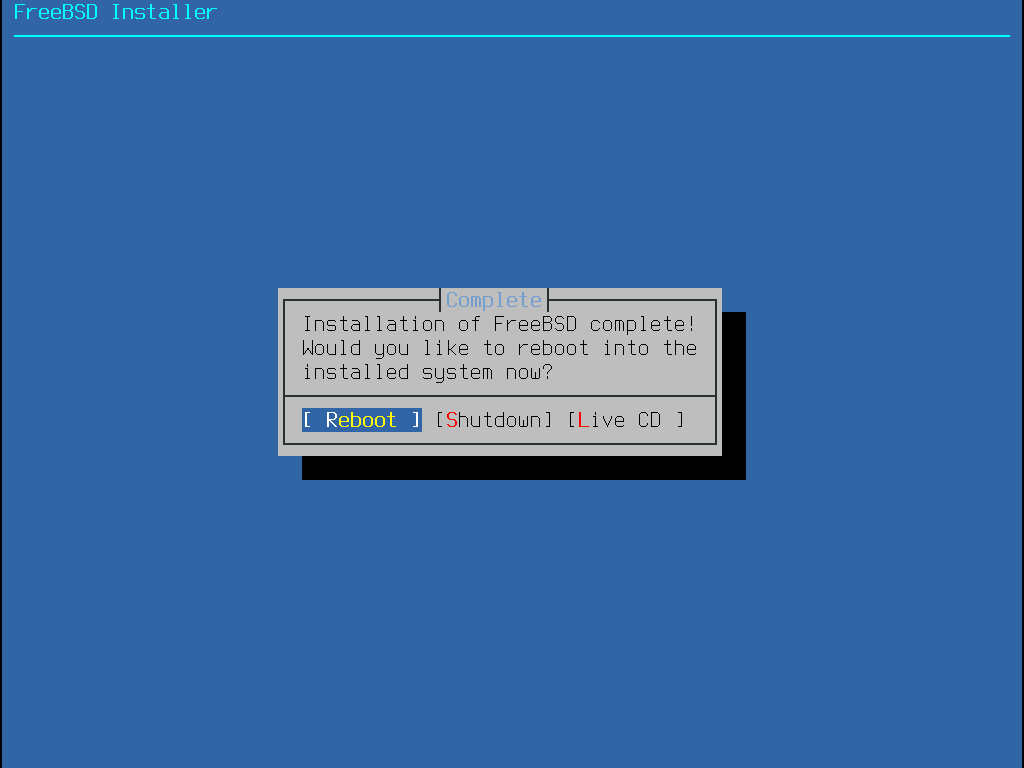第 3 节 安装 FreeBSD 14
第 3 节 安装 FreeBSD 14
本章以 FreeBSD-14.0-RELEASE-amd64-disc1.iso 为例演示 FreeBSD 14 的安装流程。
FreeBSD 启动菜单
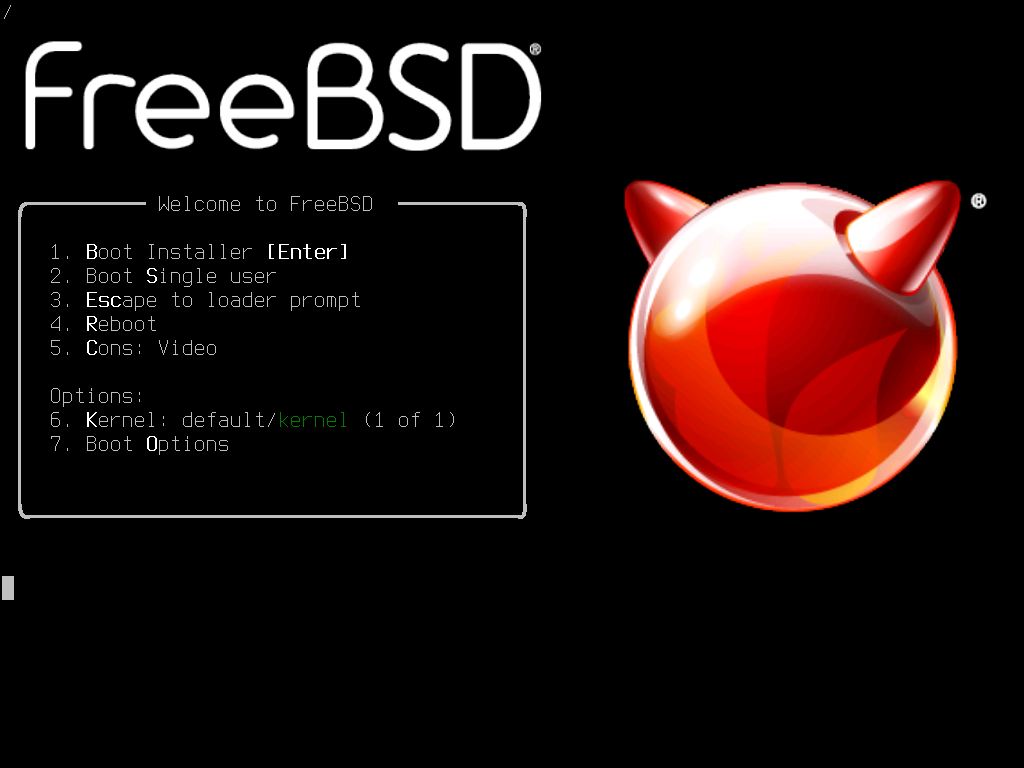
默认等待十秒钟之后会执行默认选项 Boot Installer。期间可以按空格键打断倒计时,也可以用数字键、回车、和突出显示的按键快速执行选项。
| 选项 | 说明 | 快捷键 |
|---|---|---|
Boot Installer | 启动进多用户模式。默认的启动选项。 | 1、B、Enter |
Boot Single user | 启动进单用户模式。会以 root 身份直接登录到系统,且不会执行部分启动流程。一般在配置出错导致无法启动或忘记 root 密码而进行恢复时使用。 | 2、S |
Escape to loader prompt | 退回到 loader 的提示符。可以进行部分启动的配置。一般在启动环境配置错误导致单用户模式也无法启动时使用。 | 3、Esc |
Reboot | 重启 | 4、R |
Cons: | 允许通过video、serial、Dual (serial primary)或Dual (Video primary)继续安装。一般用不到。 | 5、C |
Kernel: | 在启动根目录中含有多个内核时进行选择。 | 6、K |
Boot Options | 进入启动选项菜单。 | 7、O |
启动选项菜单
如果在启动菜单时按 7 或 O,可以进入启动选项菜单。
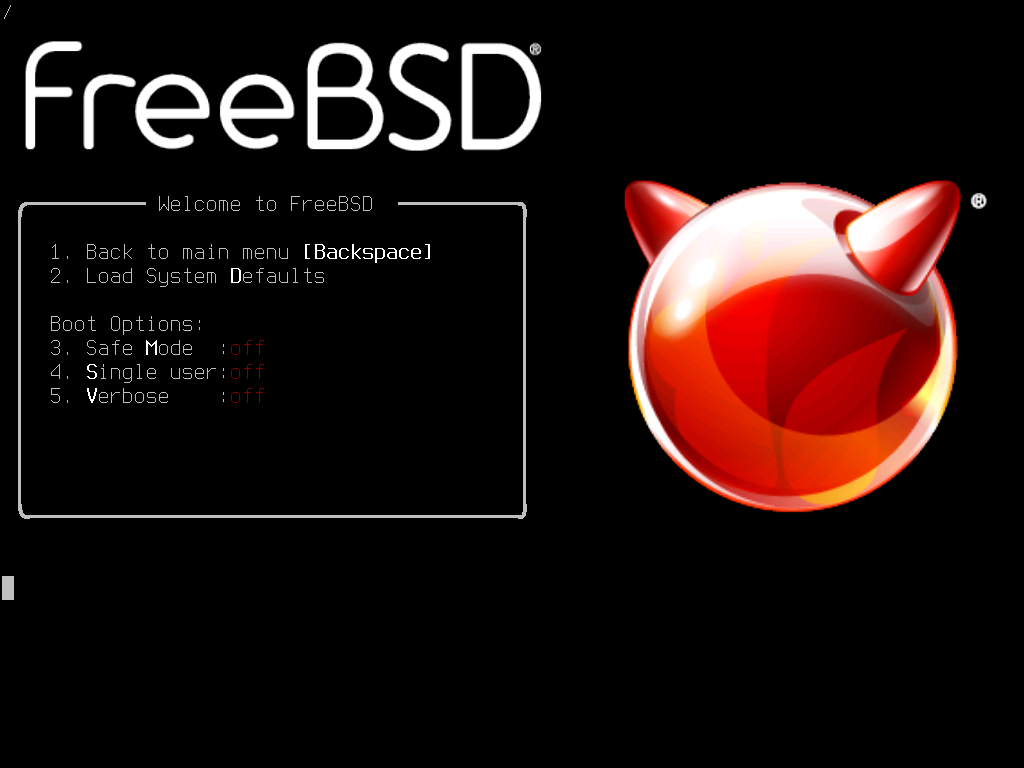
| 选项 | 说明 | 快捷键 |
|---|---|---|
Back to main menu | 返回到主菜单。 | 1、Backspace |
Load System Defaults | 恢复默认设置。 | 2、D |
Save Mode | 安全模式。如果系统无法启动可以尝试开启此选项。 | 3、M |
Single user | 单用户模式。打开后与主菜单的 Boot Single user 效果相同。 | 4、S |
Verbose | 啰嗦模式。启动时显示更多输出。 | 5、V |
一般我们不需要这些选项,直接等待十秒或回车正常启动系统即可。
欢迎菜单
在正常启动后,FreeBSD 会显示一个欢迎菜单。
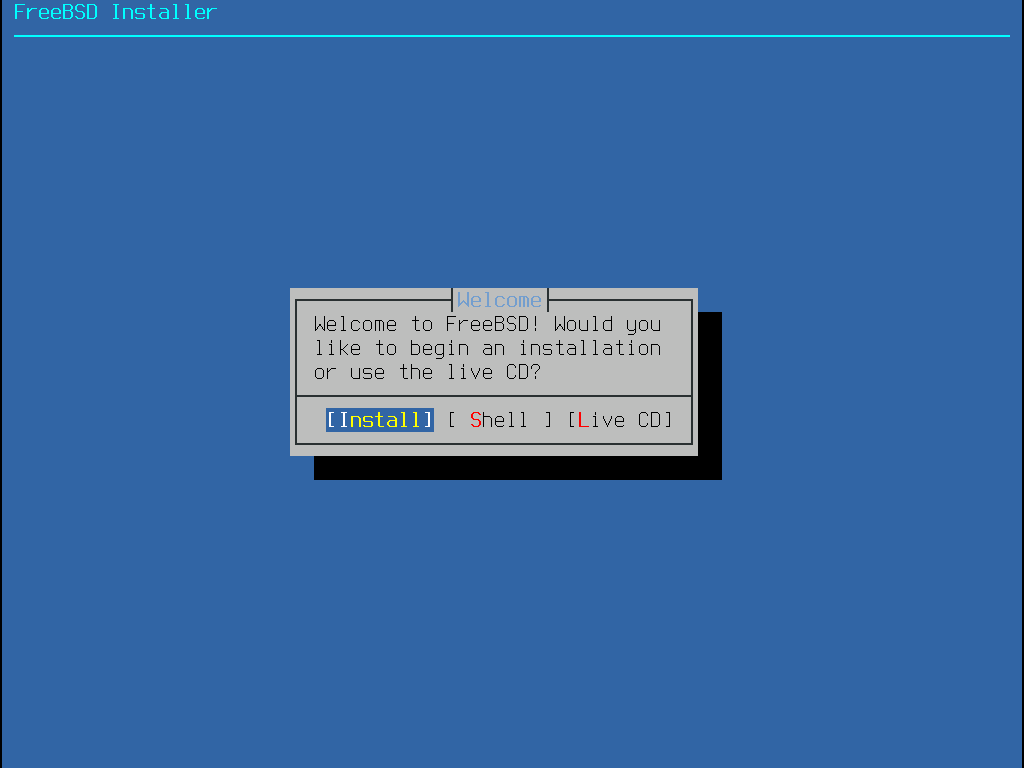
左右键可以选择,回车确认,也可以使用高亮的快捷键。
| 选项 | 解释 | 快捷键 |
|---|---|---|
Install | 进入正常的安装流程,即 bsdinstall。 | I |
Shell | 进入一个命令行,可以在安装之前进行部分配置。 | S |
Live CD | 进入 FreeBSD 的 Live 环境,可以简单体验整个 FreeBSD 系统。 | L |
我们直接回车开始安装。
开始 bsdinstall
选择键盘布局
在快速加载键盘布局后 (快到我都没法截图) ,会进入键盘布局选择菜单。直接回车选择默认的 “US” 布局。不会有人用其他的布局吧?不会吧不会吧?
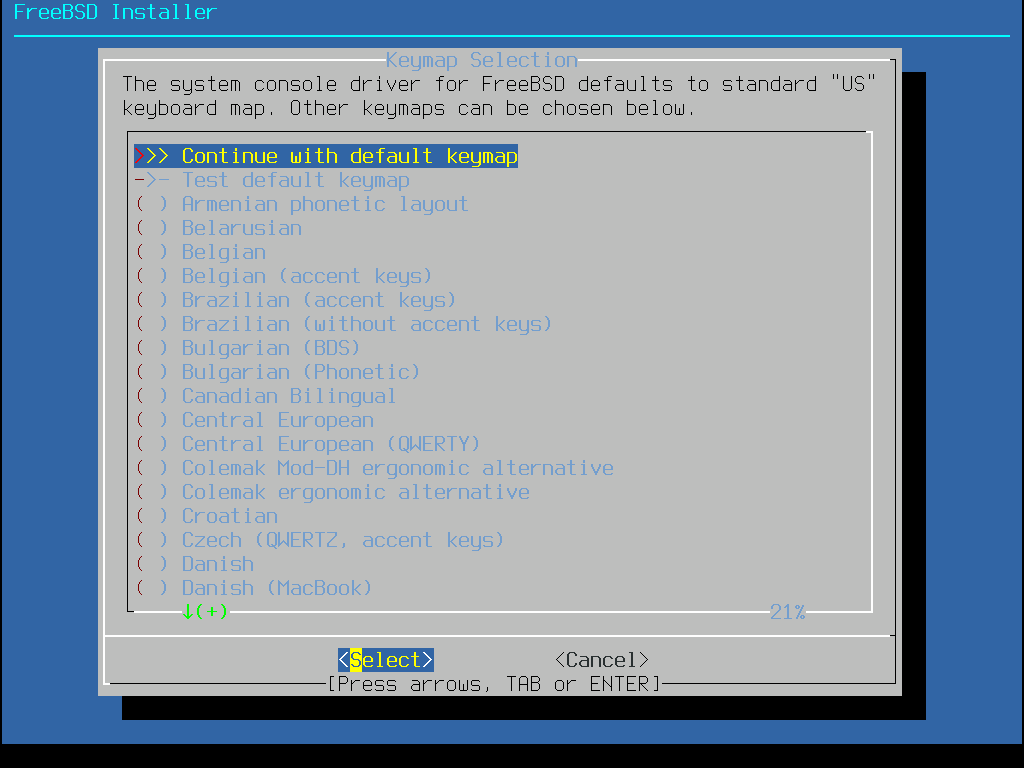
设置主机名称
确认键盘布局后进入主机名称设置界面。在文本框内输入主机名后回车。
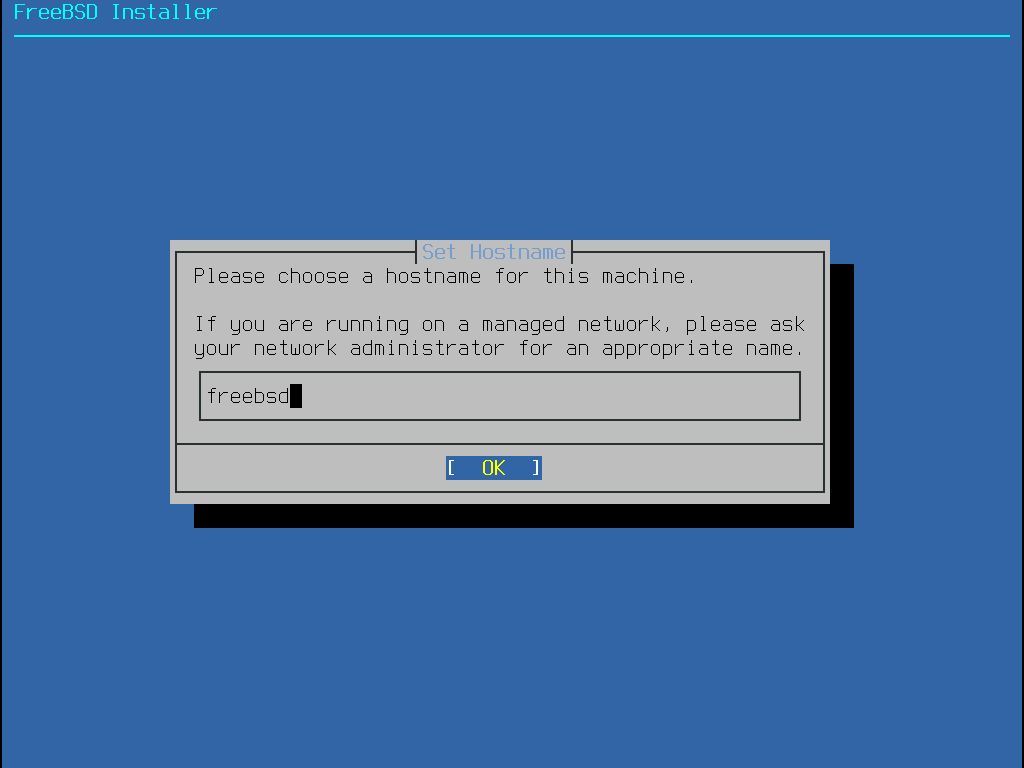
警告
必须设置一个主机名称!否则以后的桌面会出现无法启动的问题!
选择组件
设置主机名称后进入组件选择界面。用上下键移动,空格键选择或取消选择,回车键确认。
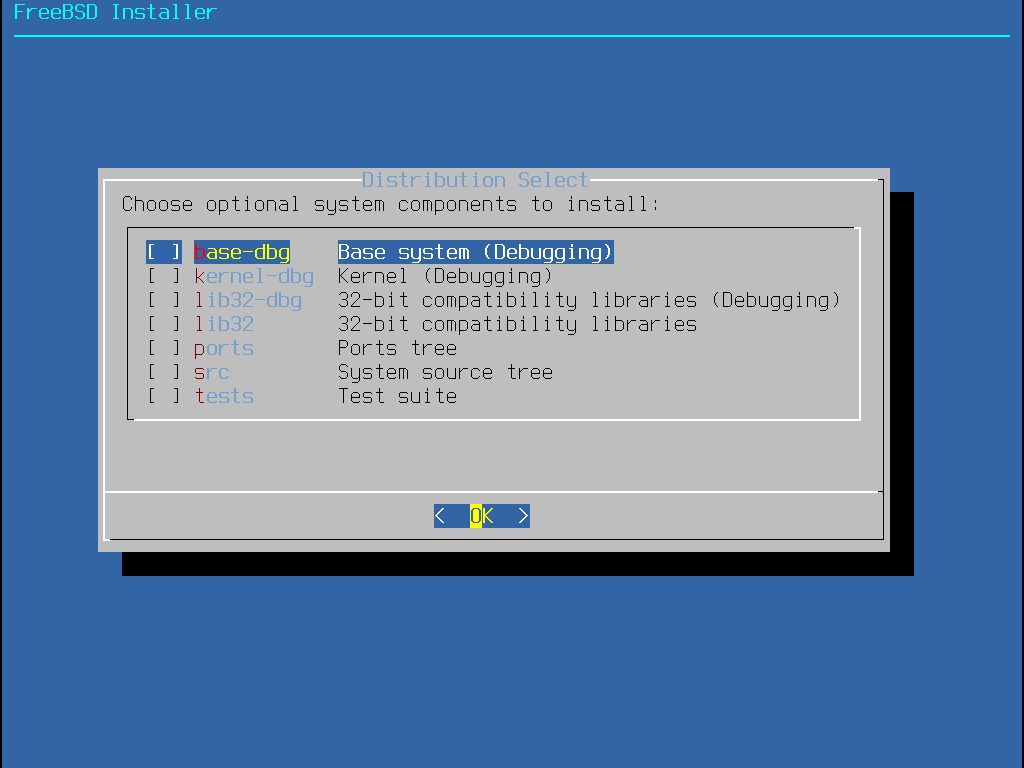
| 组件 | 内容 |
|---|---|
base-dbg | 启用调试符号的系统工具 |
kernel-dbg | 启用调试符号的内核和模块 |
lib32-dbg | 启用调试符号的 32 位兼容库 |
lib32 | 在 64 位系统运行 32 位程序的兼容库 |
ports | FreeBSD 的 ports 树。见 FreeBSD ports |
src | FreeBSD 的源代码 |
tests | FreeBSD 测试套件 |
一般建议是全不选或只选 src 。这些组件都可以后天安装或获取。
注意
disc1 中并不包含 base-dbg 和 lib32-dbg 两个组件。如果你选择了这两个组件,则会部分进行网络安装。如果你一定要安装这两个组件,请参照从网络安装 FreeBSD 的内容或使用 dvd1。
进行分区
确认组件后进入分区部分。
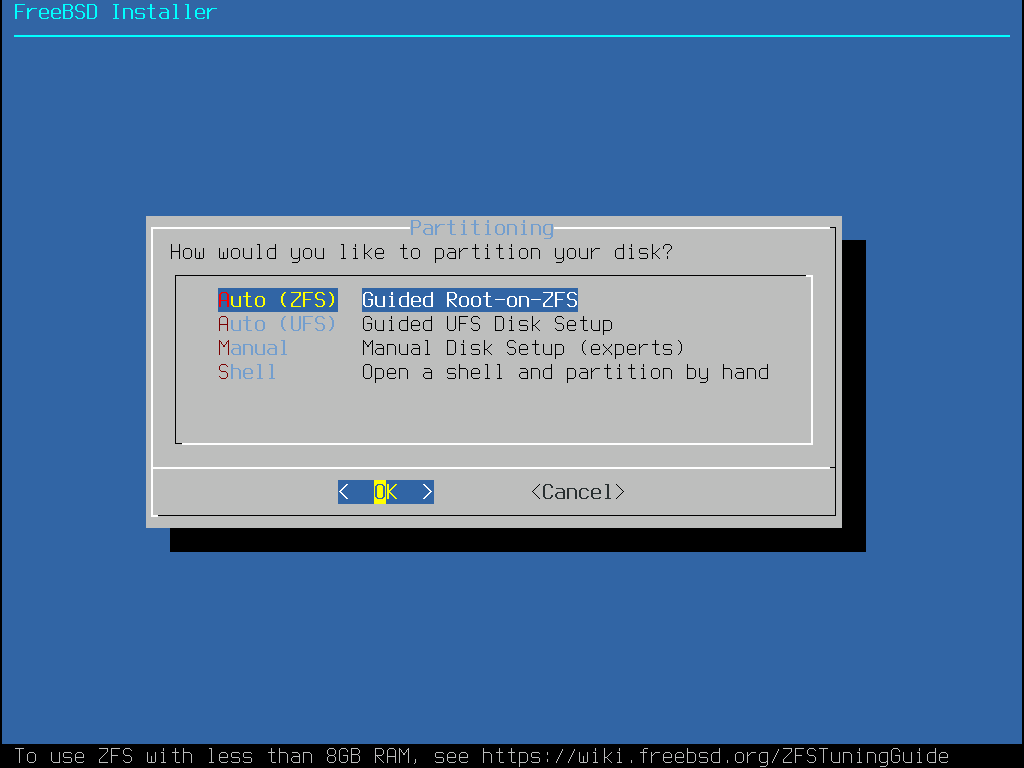
| 选项 | 解释 |
|---|---|
Auto (ZFS) | 使用 ZFS 文件系统 |
Auto (UFS) | 使用 UFS 文件系统 |
Manual | 用菜单自定义分区 |
Shell | 打开一个命令行用于手动分区 |
4G 以上内存建议使用 ZFS,4G 以下内存可以考虑使用 UFS,或者手动对 ZFS 进行优化。见 ZFS 调优。
无论 ZFS 或 UFS 都将占用整块硬盘。如果想用手动分区可以参考双系统安装 FreeBSD。
使用 ZFS
选择文件系统后会探测现有硬盘设备 (又快到我没截到图)。随后进入 ZFS 配置界面。
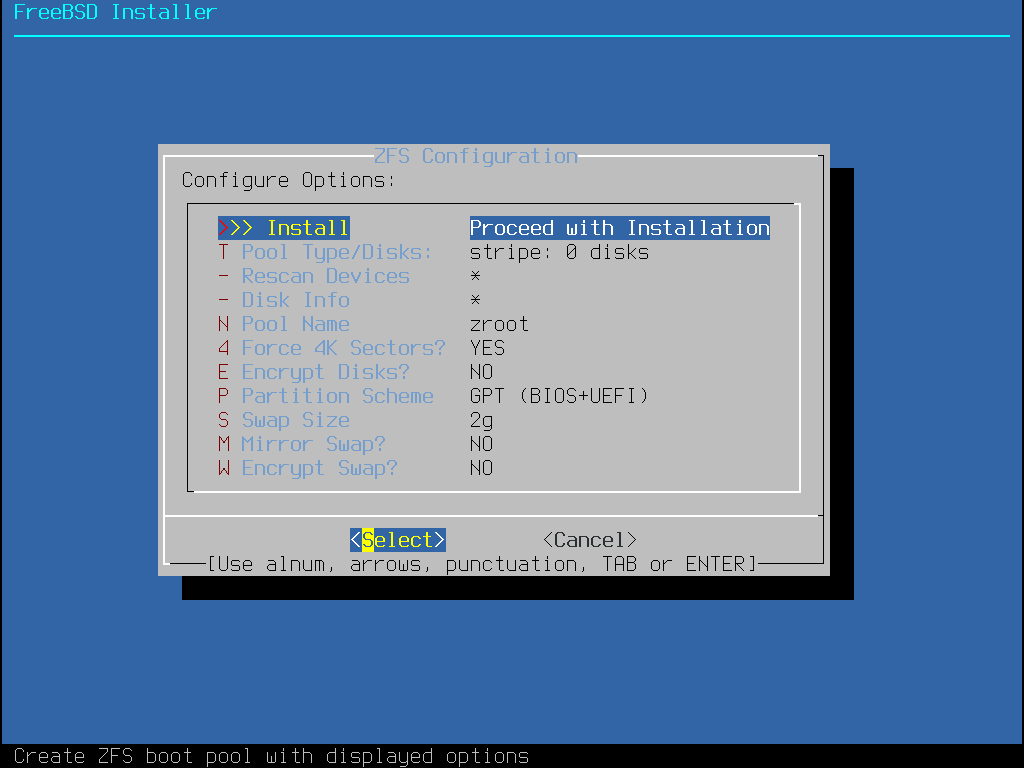
| 选项 | 解释 |
|---|---|
Install | 确认选项并进行安装 |
Pool Type/Disks | 选择 ZFS 使用的池类型和硬盘 |
Rescan Devices | 重新扫描硬盘设备 |
Disk Info | 查看某个硬盘的信息,用于区分硬盘 |
Pool Name | ZFS 池的名称 |
Force 4K Sectors? | 强制 4K 对齐 |
Encrypt Disks? | 是否加密硬盘 |
Partition Scheme | 分区表类型,也影响启动。 |
Swap Size | swap 交换分区大小 |
Mirror Swap? | 是否镜像 swap |
Encrypt Swap? | 是否加密 swap |
一般安装的时候我们保持默认设置即可,或者如果你的内存不够而硬盘充足则可以稍微扩大交换分区(交换分区类似 Windows 的虚拟内存,可以在物理内存不够时作为补充)。不过我一般会将交换分区大小设为 0,之后用一个 ZFS 卷作为交换分区
选择 Pool Type/Disks,或者如果你没有选择过这个选项而直接选择了 Install,都会进入硬盘选择。
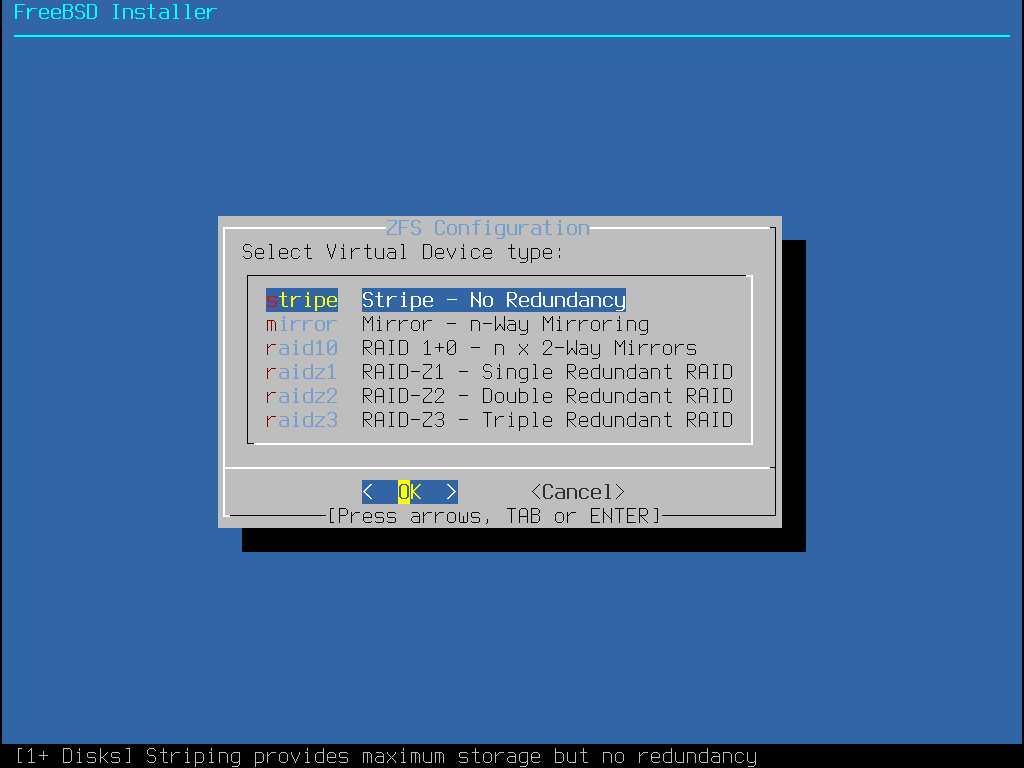
| 选项 | 解释 |
|---|---|
stripe | 选择一块或多块硬盘合并为一个池。只要坏一块硬盘则整个池崩溃,数据丢失。 |
mirror | 选择多块硬盘互为镜像,这样只要有一块硬盘能够读取池就不会崩溃。 |
raid10 | 选择偶数多个硬盘,每两个硬盘互为镜像,合并为一个池,每组硬盘可以坏一块。但某组两块硬盘都损坏则池崩溃。 |
raidz1 | 选择三块及以上硬盘,通过冗余校验数据可以保证任意一块硬盘损坏池不会崩溃。 |
raidz2 | 选择四块及以上硬盘,可以保证任意坏两块盘池不会崩溃。 |
raidz3 | 选择五块及以上硬盘,可以保证任意坏三块盘池不会崩溃。 |
正常情况下我们只用一块盘,选择 stripe。如果你有需求则按需选择。
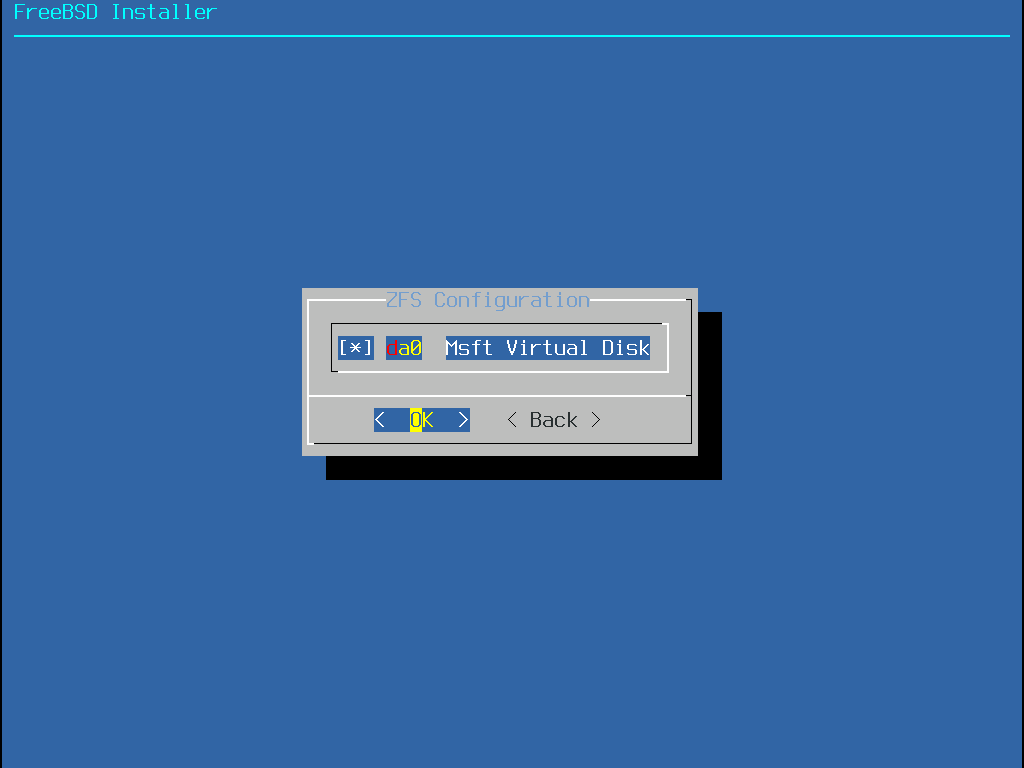
选择后开始勾选硬盘。这里要看好到底是哪块硬盘,建议提前用 Disk Info 看好并记下来。这里我只有一块硬盘,用空格键选中,回车确认。随后选择 Install。会弹出是否使用硬盘的最终确认。
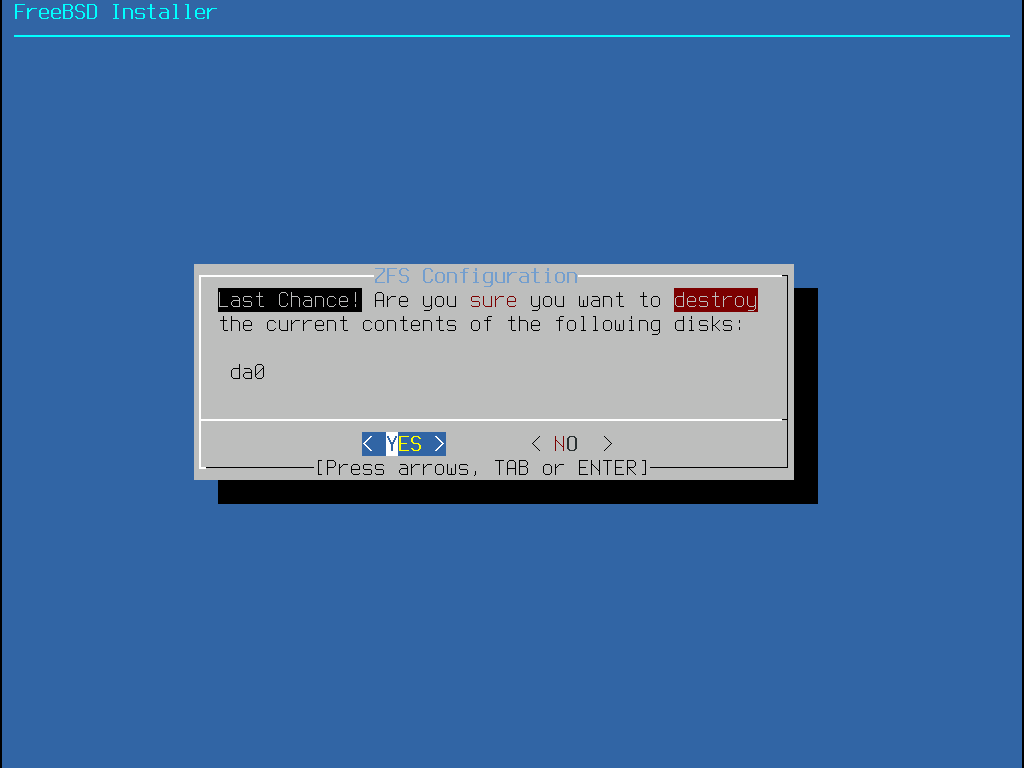
左方向键键选到 YES,回车确认。随后会开始校验和安装。
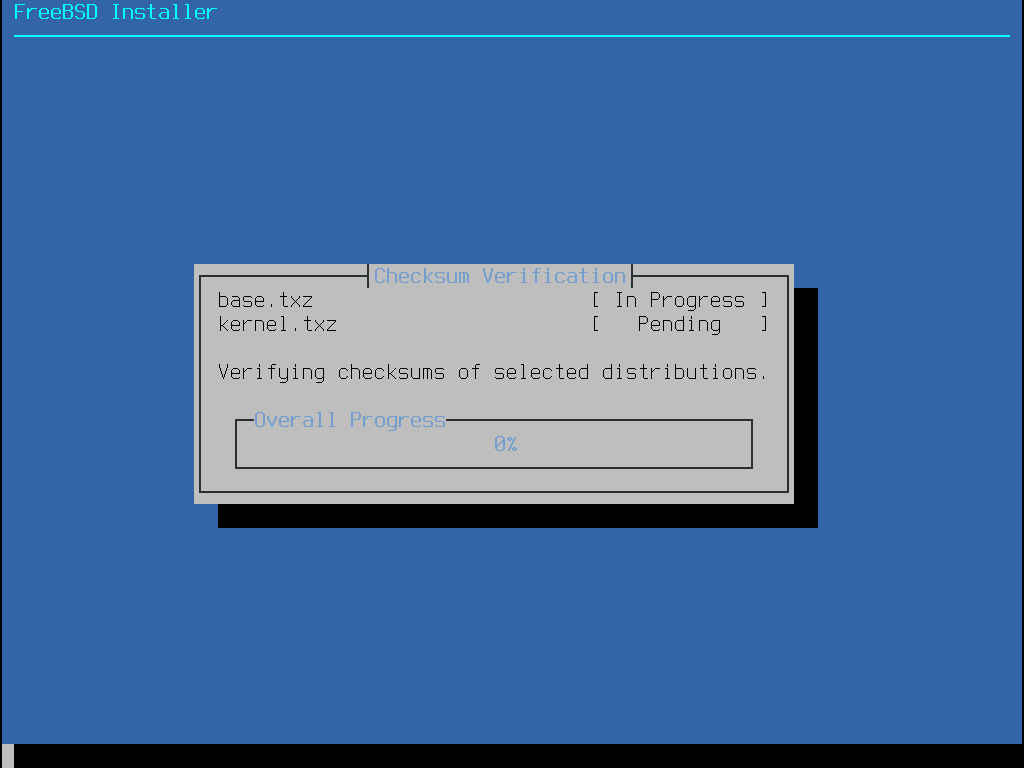
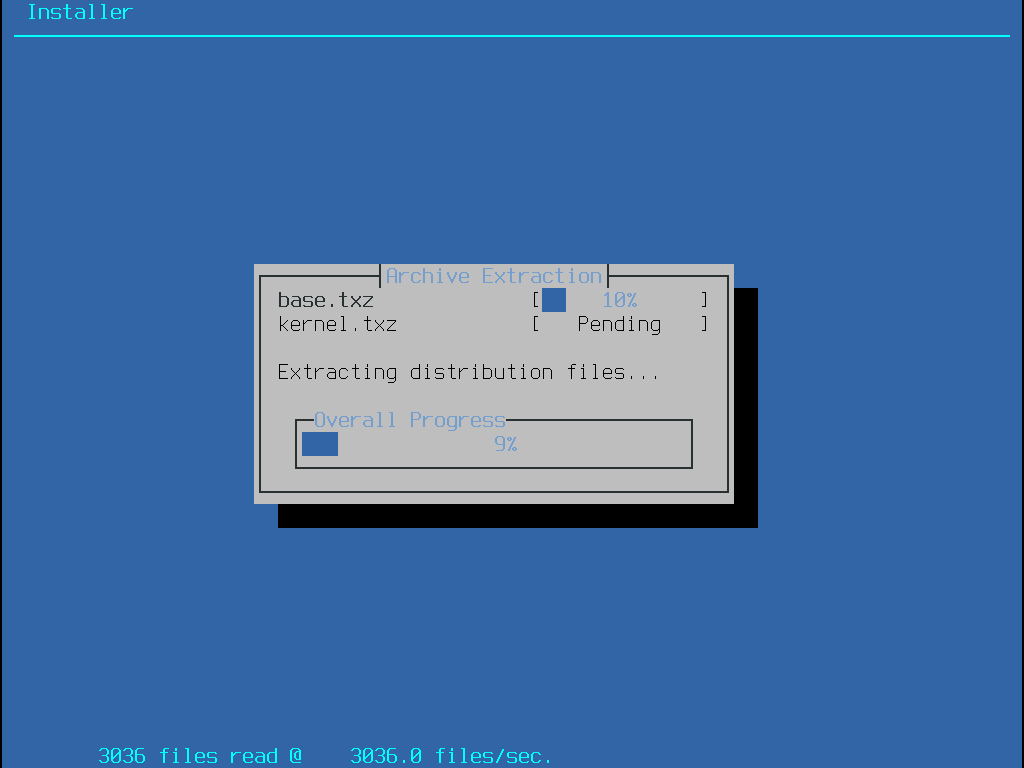
使用 UFS
选择 UFS,会开始 UFS 分区。
如果你有多块硬盘,会在这里显示出来。
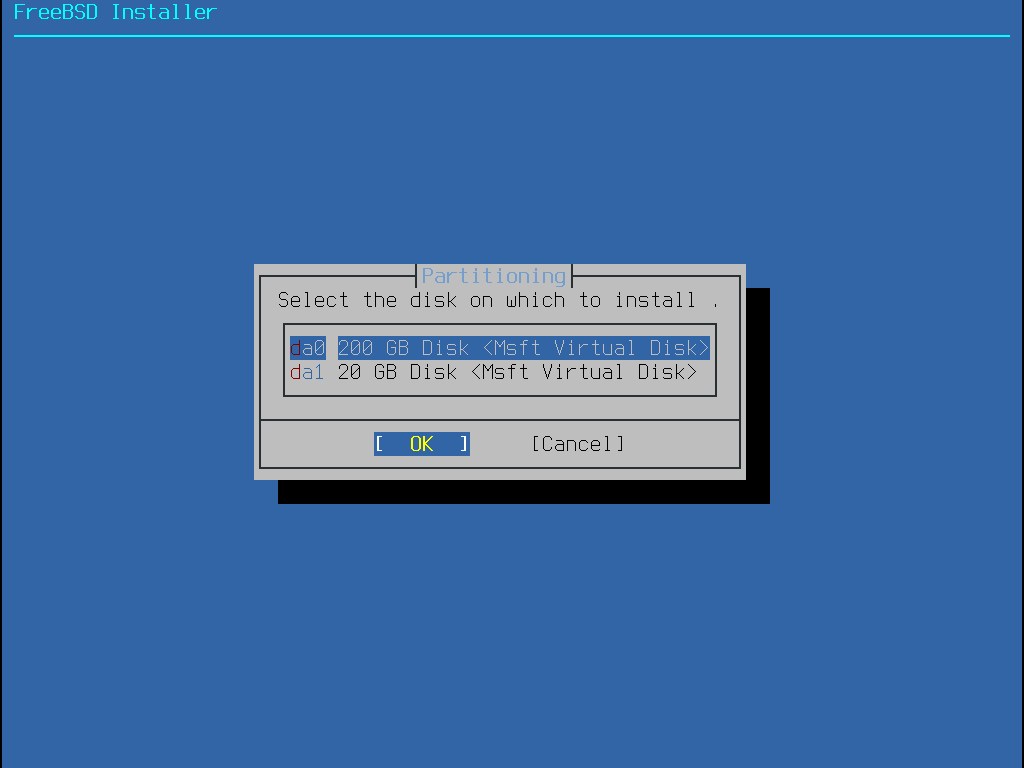
如果你只有一块硬盘,会直接询问是否使用整个硬盘或进行分区。多块硬盘在选择之后也会出现这个提示。
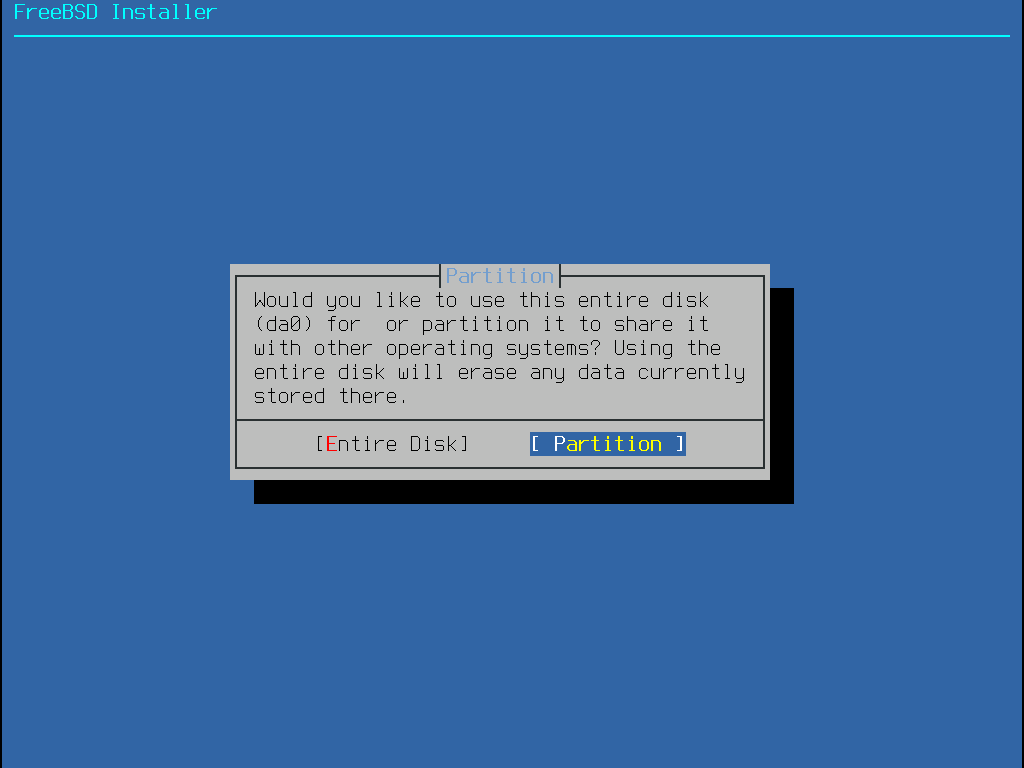
选择 Partition 可以手动调整分区,选择 Entire Disk 会直接使用整个硬盘。两个选项都会询问使用什么分区表。
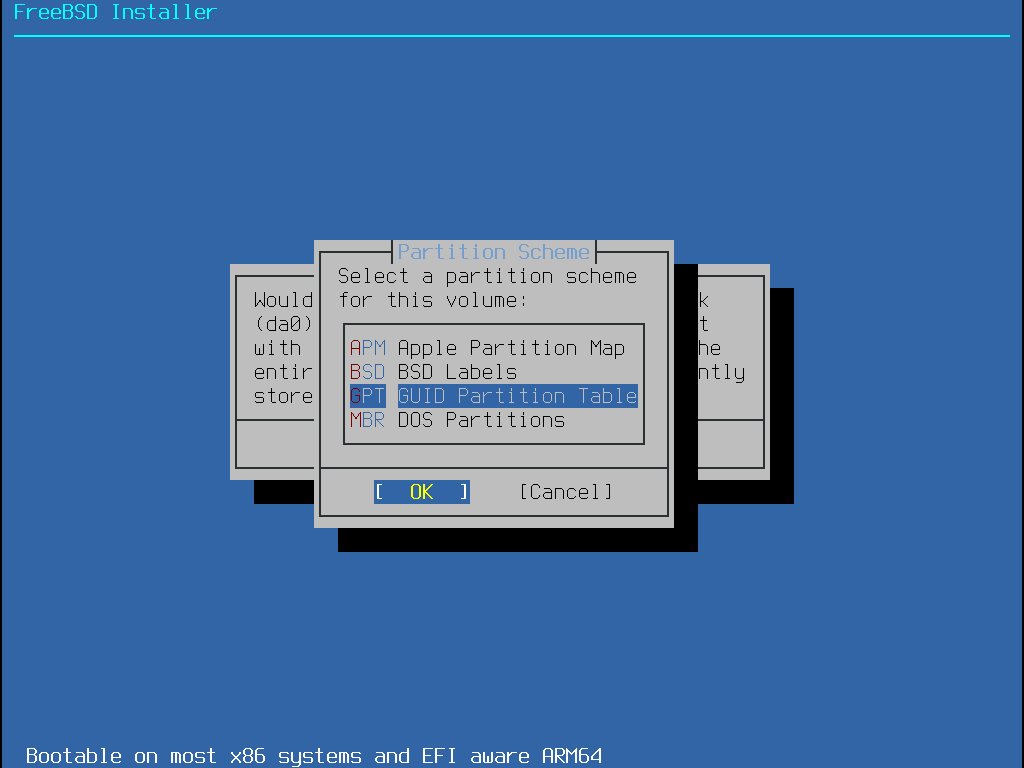
| 选项 | 解释 |
|---|---|
APM | Apple 的分区表 |
BSD | BSD 的分区表 |
GPT | GUID 分区表 |
MBR | MBR 分区表 |
一般我们直接选择 GPT。就算是 legacy 也可以启动。
注意
+如果你想让 UFS 文件系统的 FreeBSD 既可以 legacy 启动,也可以 UEFI 启动,则需要特殊的配置。正常安装只支持一种,即如果你以 legacy 启动安装盘,则仅支持 legacy 启动,如果以 UEFI 启动安装盘,则仅支持 UEFI 启动。
之后会来到分区界面,并显示空余空间的默认分区方式。
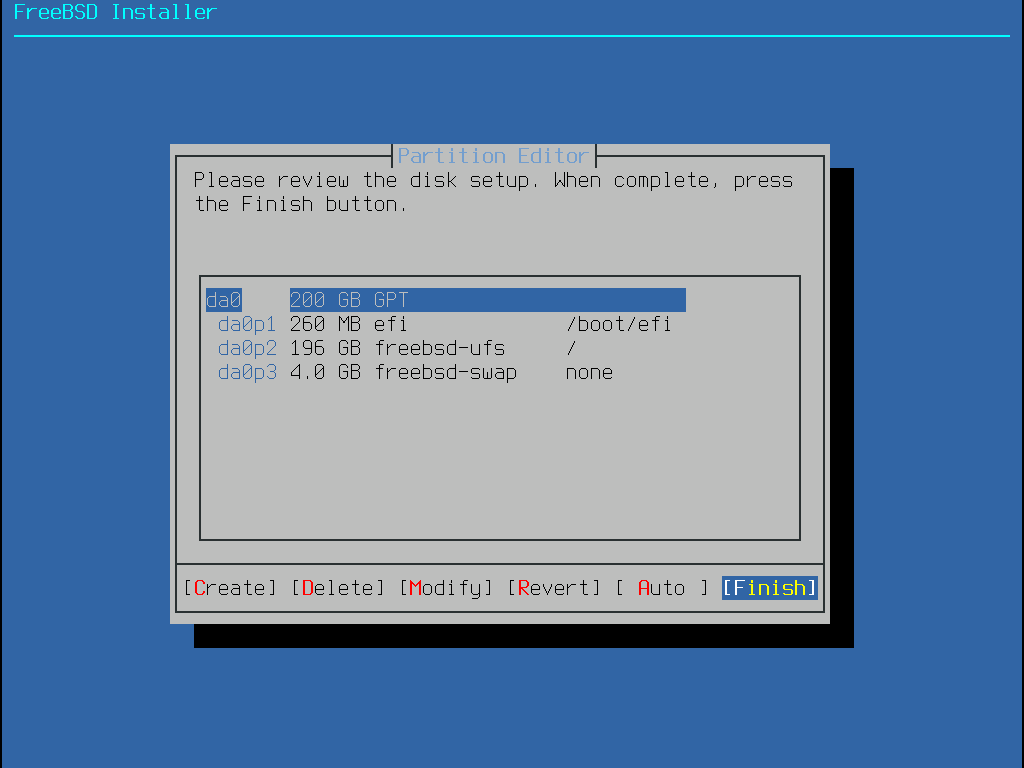
Finish 确认当前布局。Auto 重新进行默认分区。其他选项可以调整当前分区。这里直接选择 Finish。会弹出确认窗口。选 Commit 确认。如果你之前选择了 Entire Disk,则会直接弹出这个窗口。
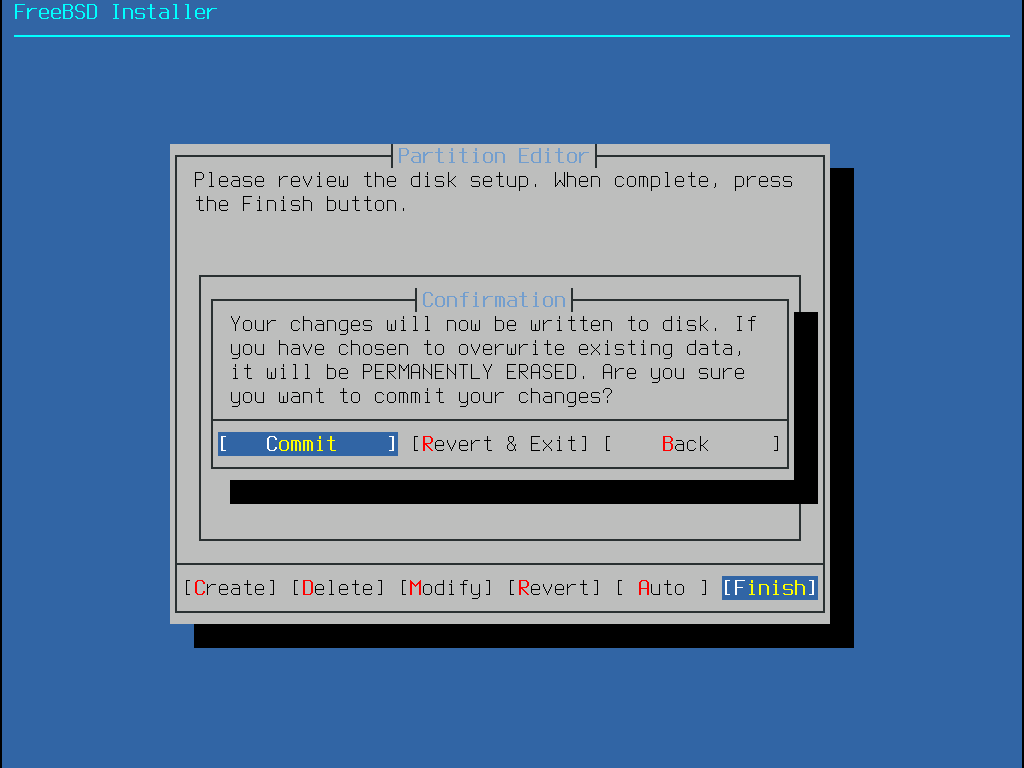
之后即开始分区和安装过程。(是的 14 的分区过程慢了点我截到了)
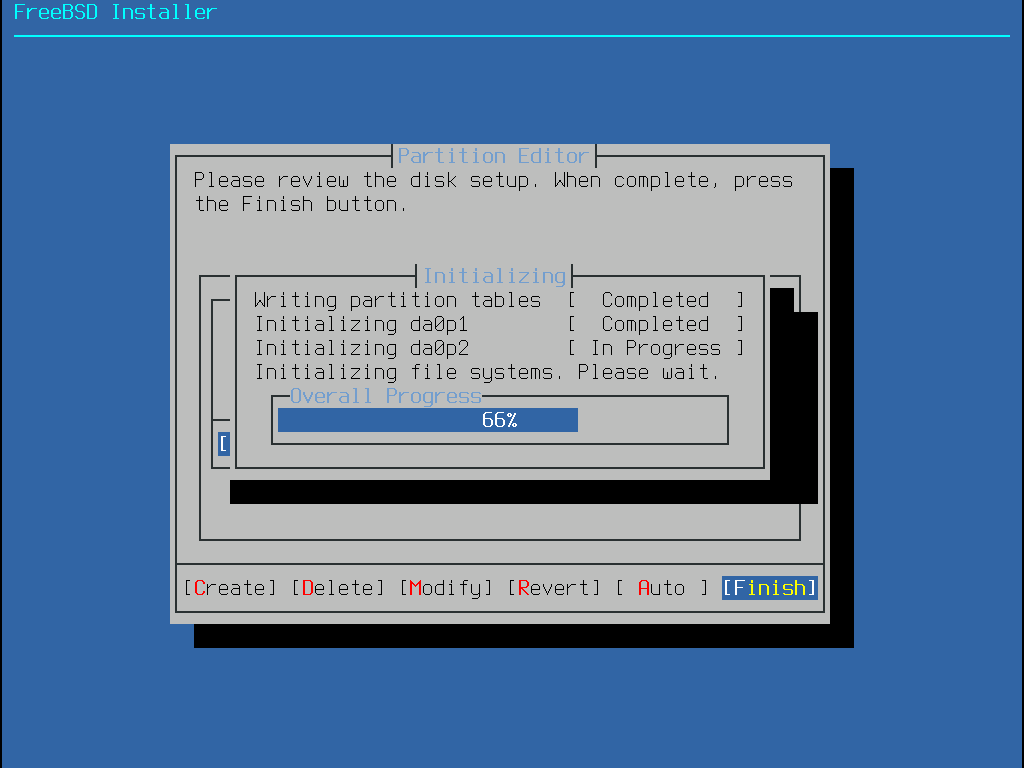
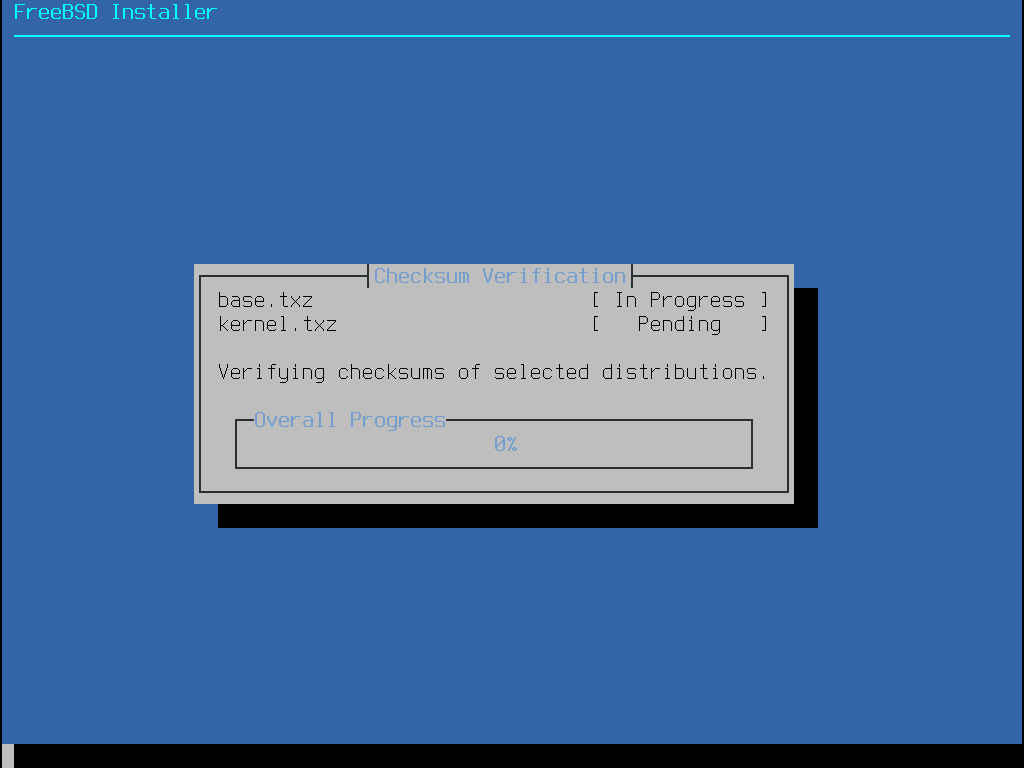
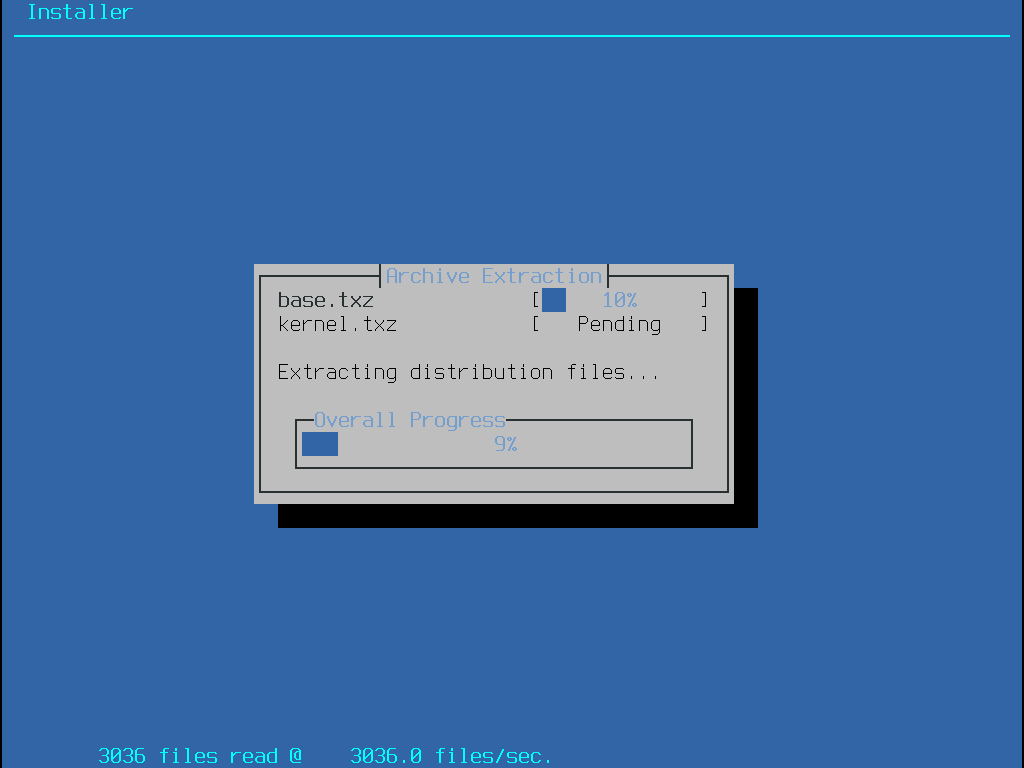
设置 root 密码
安装完成后会更改 root 的密码。要输入两遍密码,且密码不会显示。
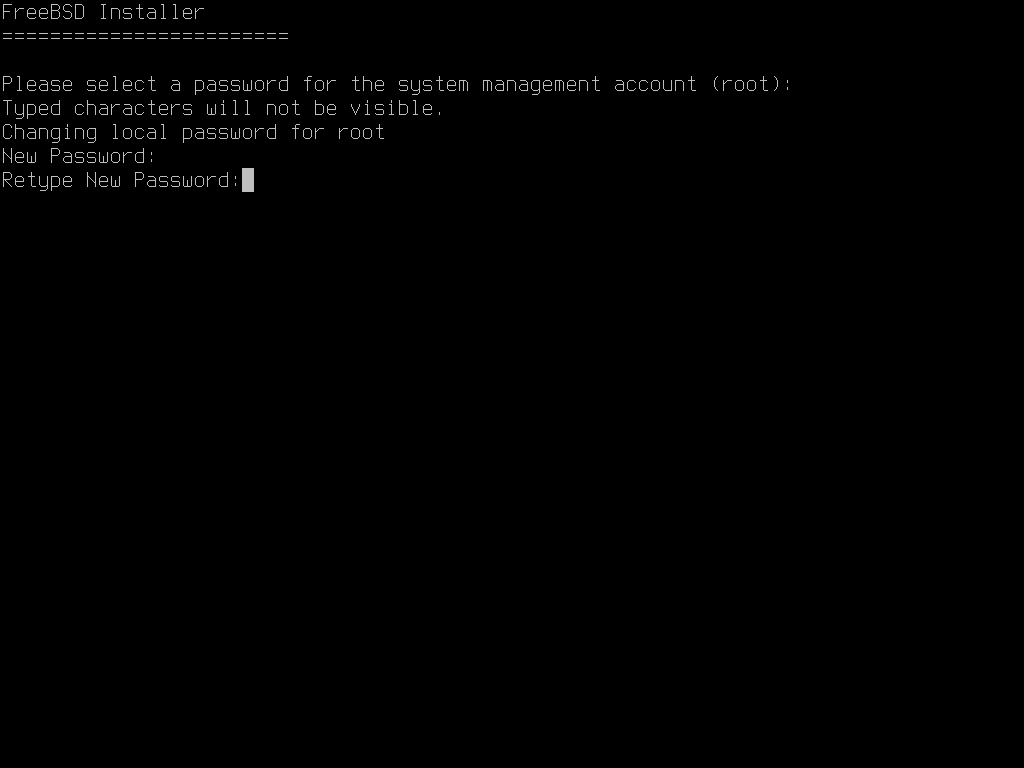
root 密码网络设置
更改 root 密码后,如果 FreeBSD 检测到了网络设备则会列出供选择。
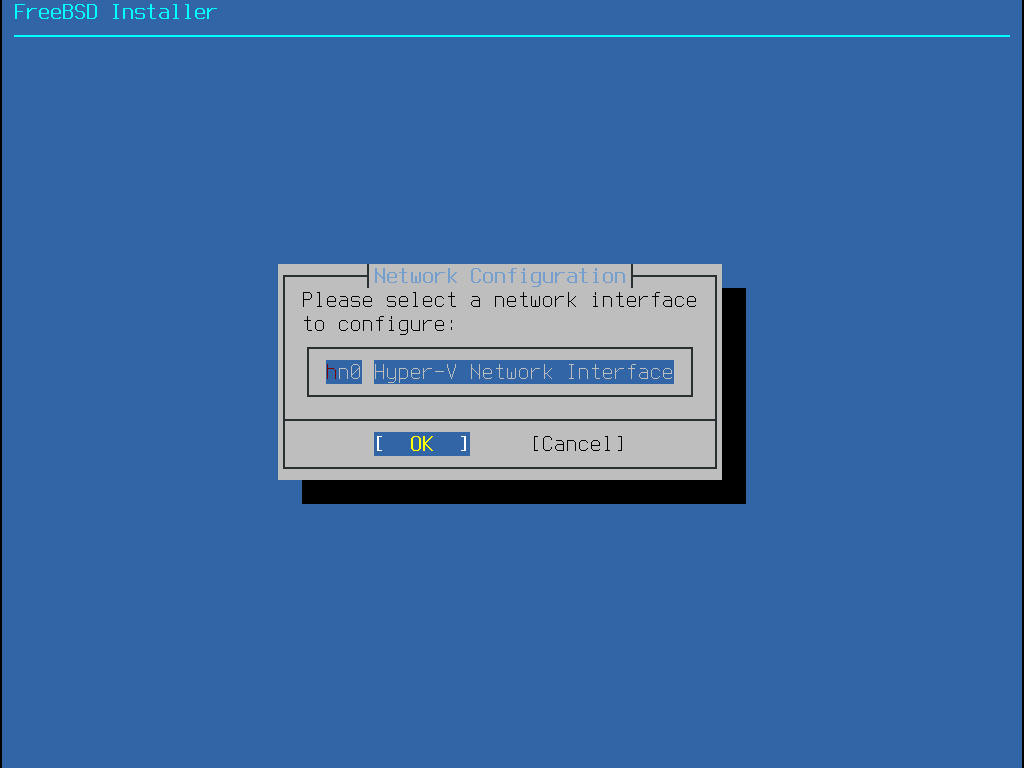
如果选择的是无线网卡,则会开始扫描无线网络。
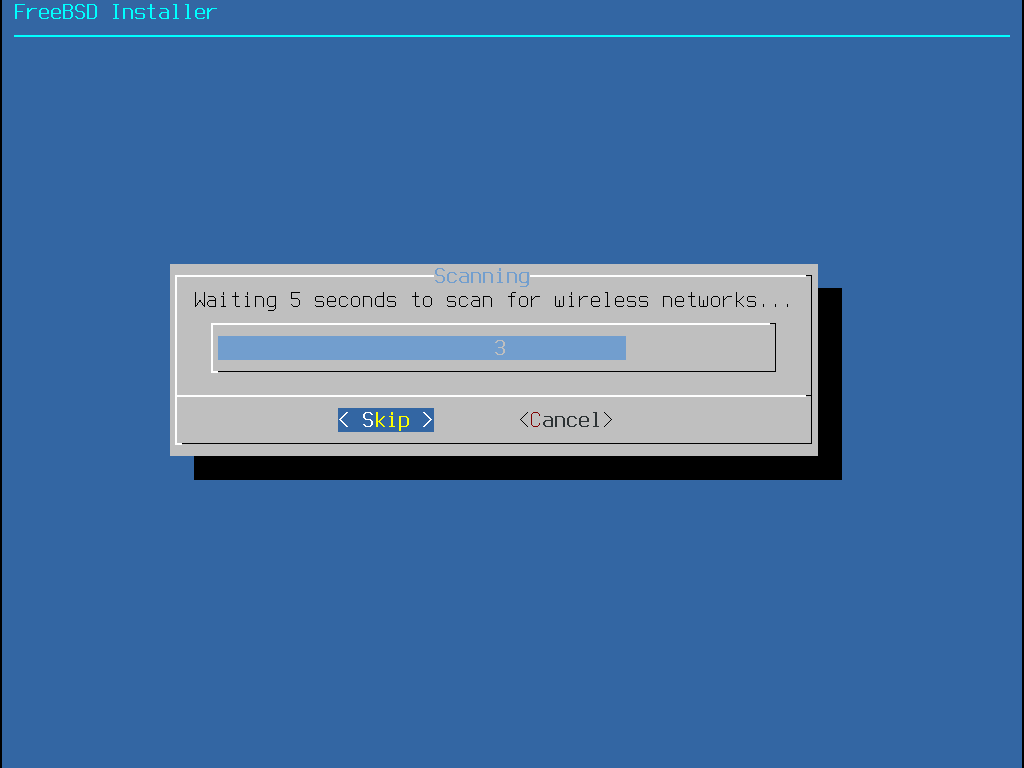
之后会列出扫描到的网络。
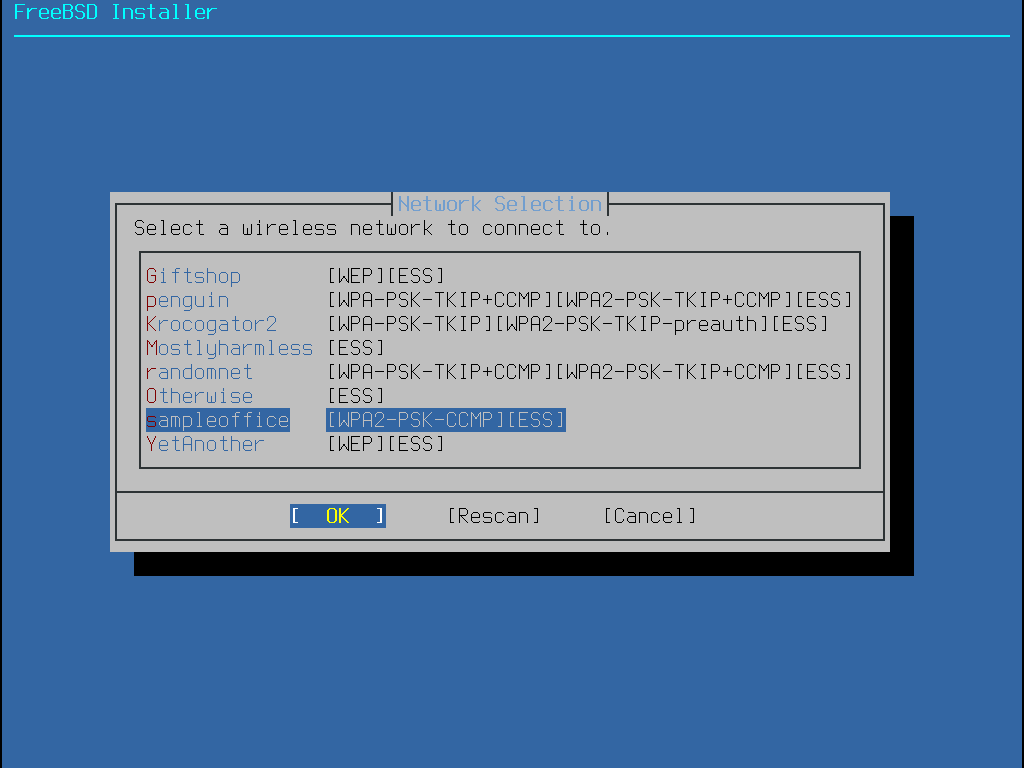
选择你的 WiFi,会让你输入 WiFi 密码。
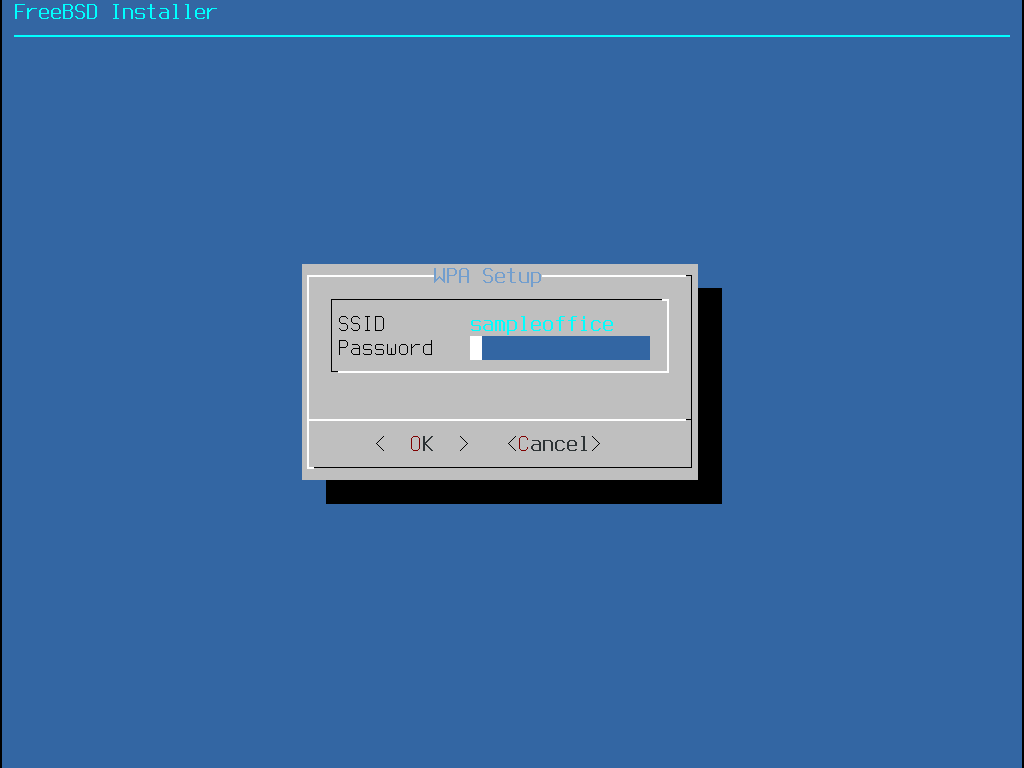
连接到 WiFi 后,或是选择了有线网卡,会询问是否配置 IPv4。一般选择是。
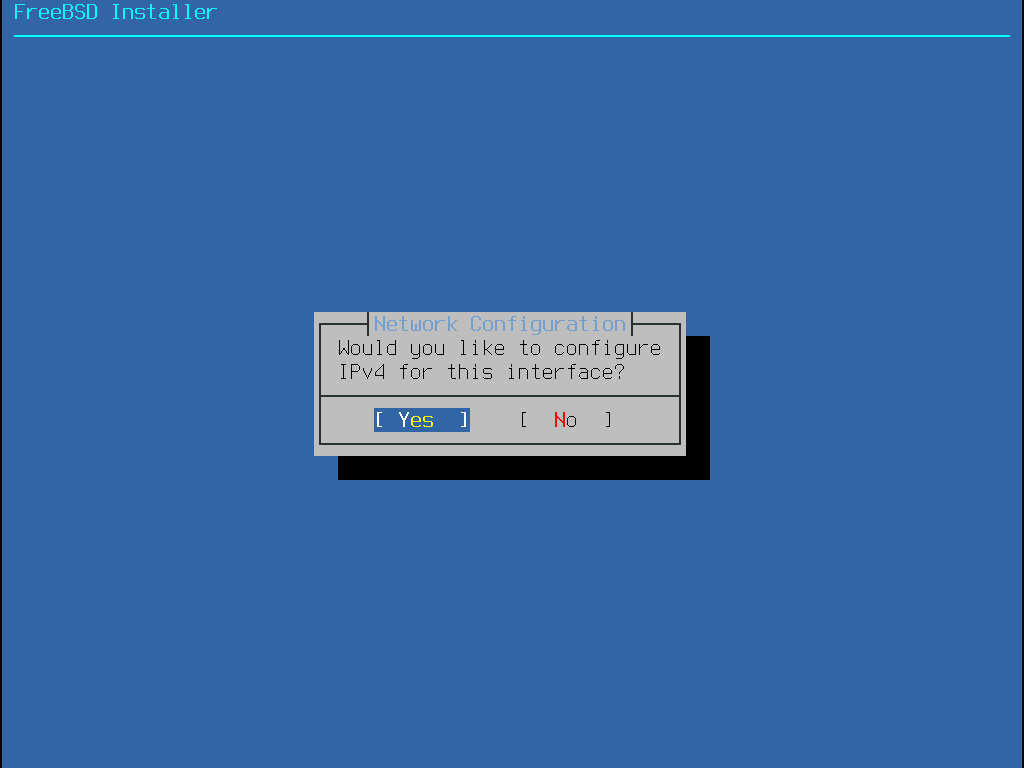
选择是,会询问是否配置 DHCP。一般也选是。如果没有 DHCP 或想用静态 IP,则选否。
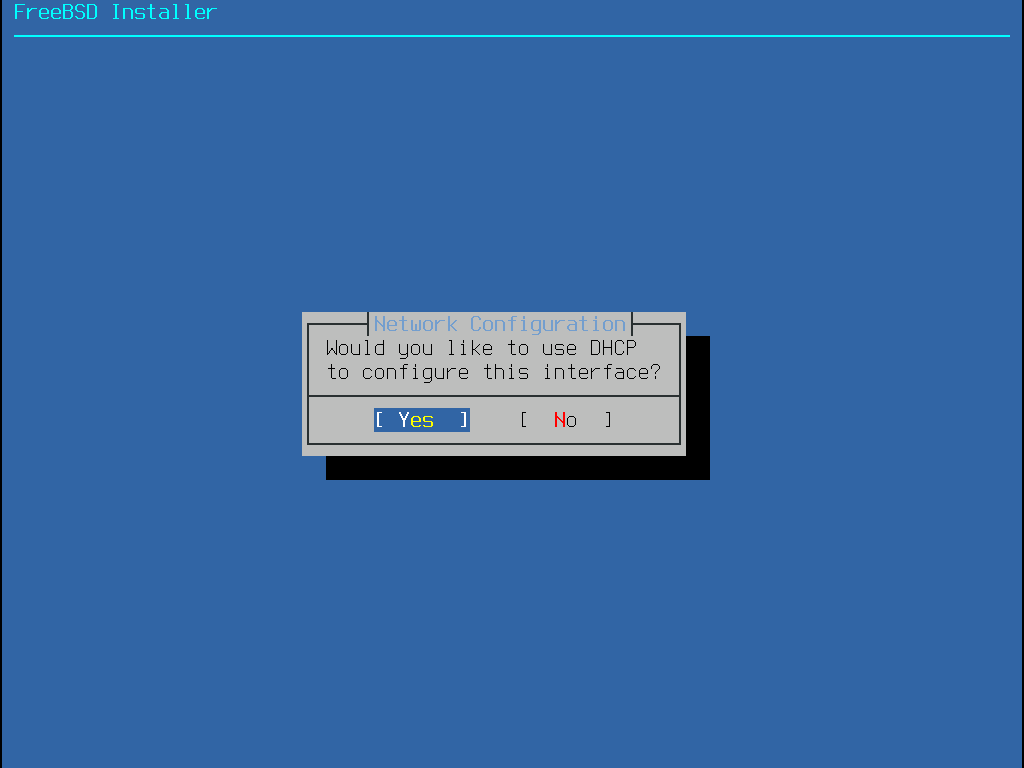
选择是,则会开始请求 DHCP。
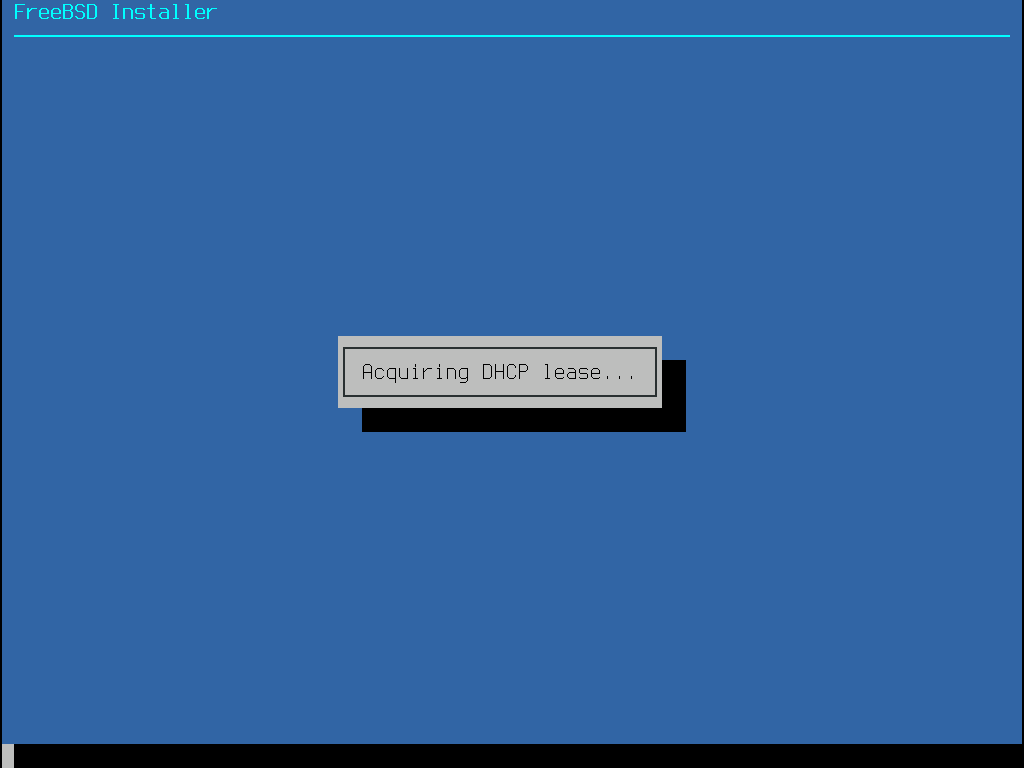
选择否,则手动输入 IP。
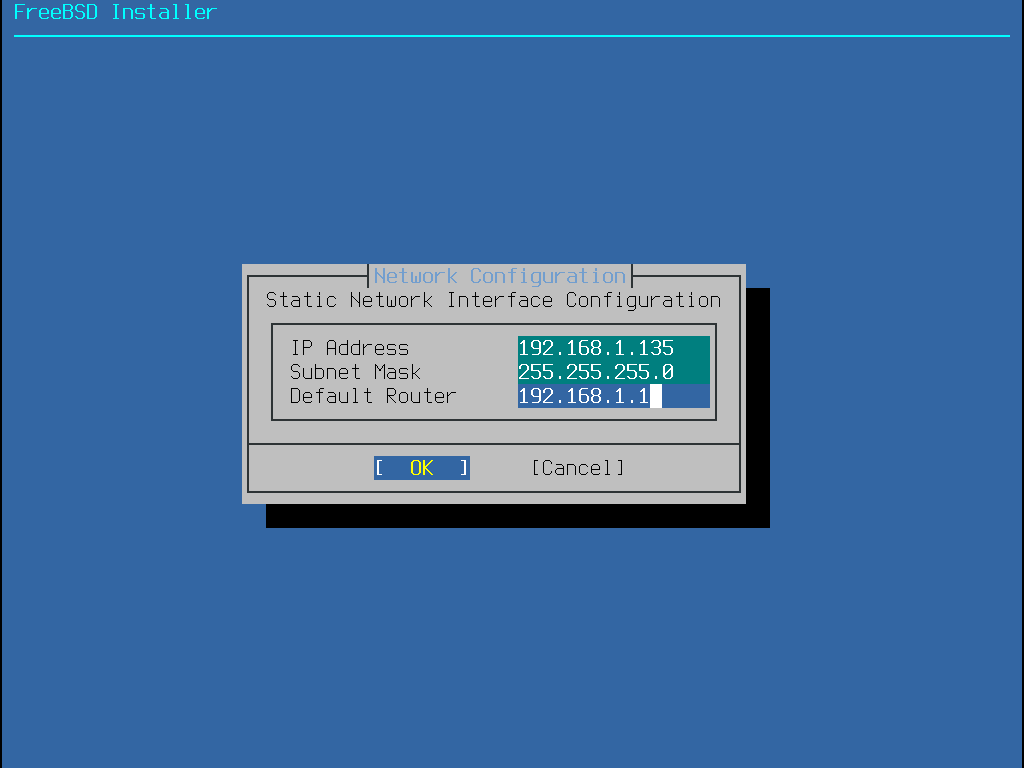
之后会询问是否配置 IPv6,如果你有 IPv6,可以选是,否则选否。如果不知道也可以选否。
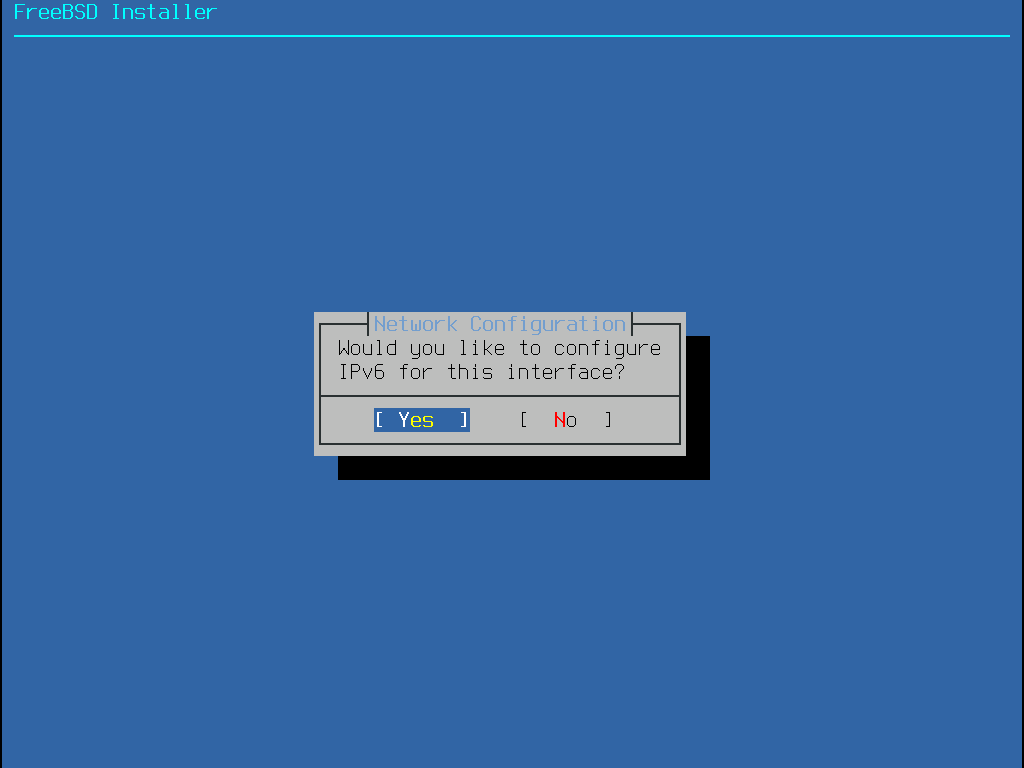
如果选择是,同样会询问是否自动获取 IPv6,也可以手动配置。
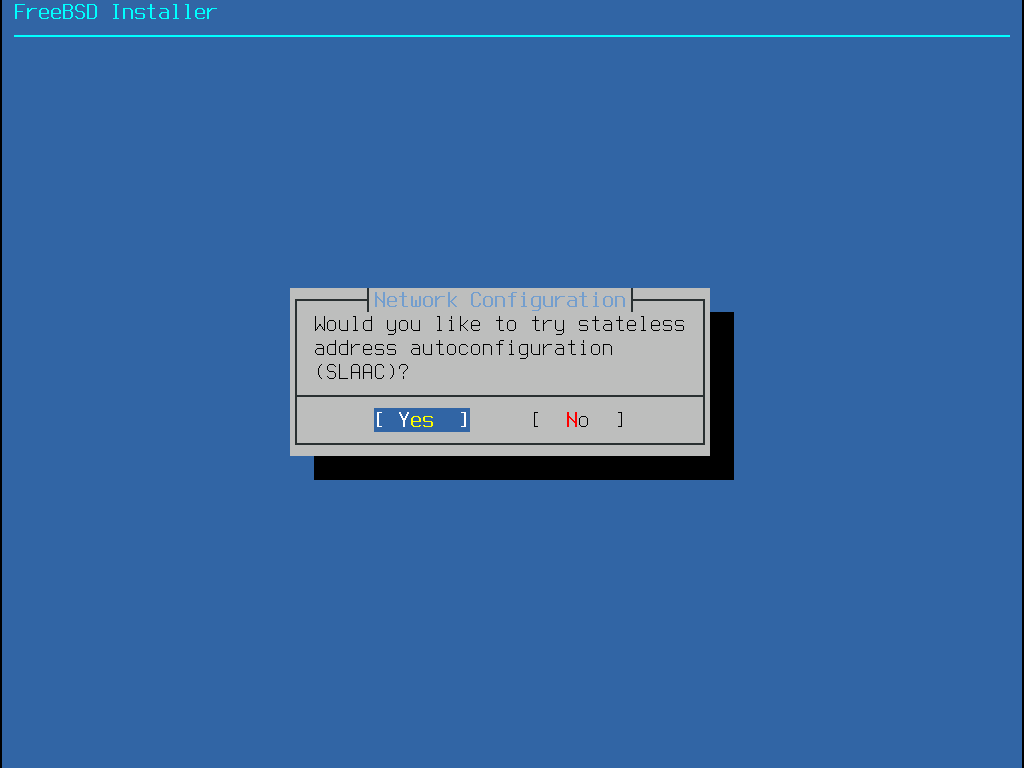
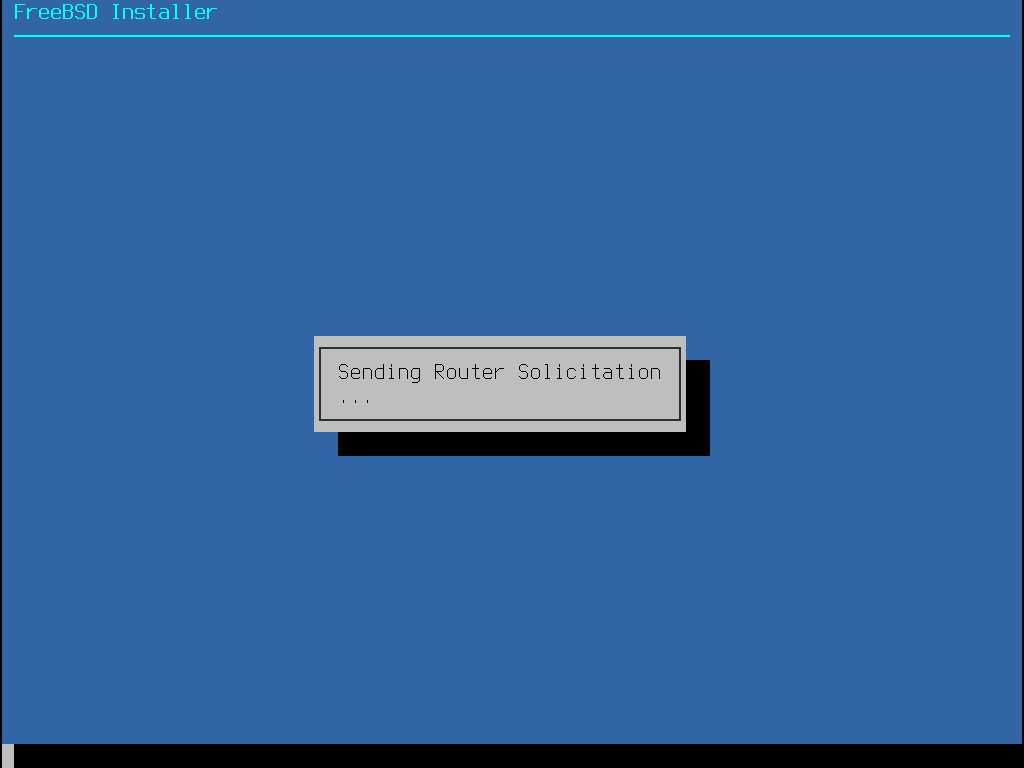
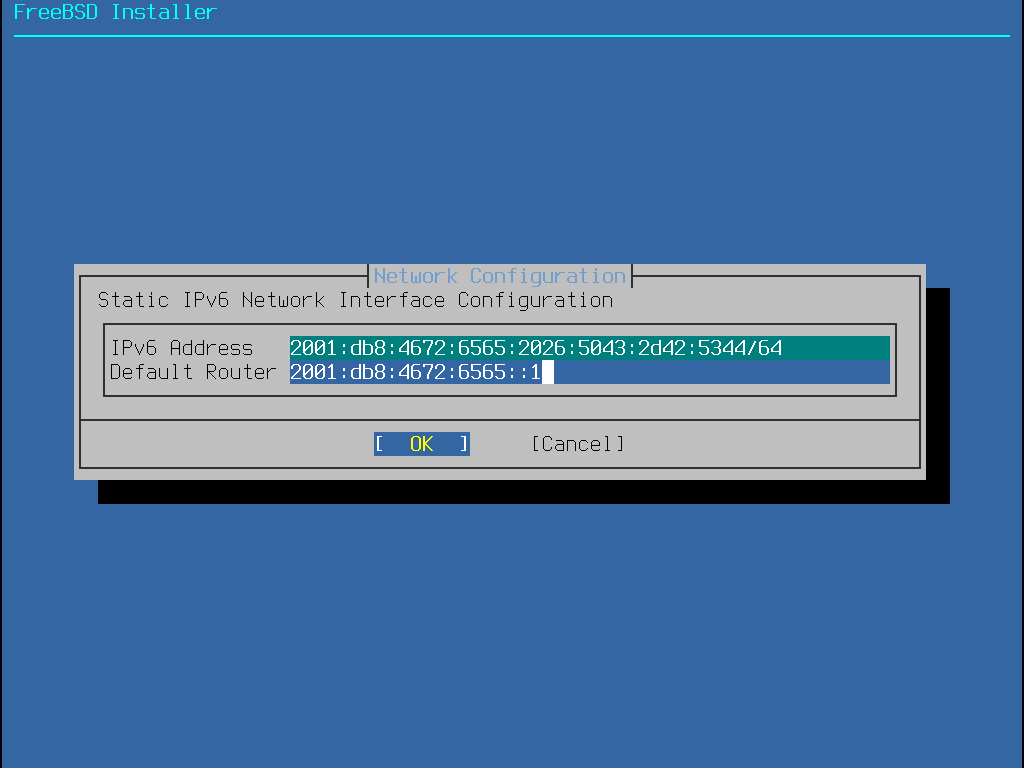
配置完成后,会进入 DNS 配置。如果使用 DHCP 或 SLAAC,则可以直接回车确认。否则可以手动输入 DNS。
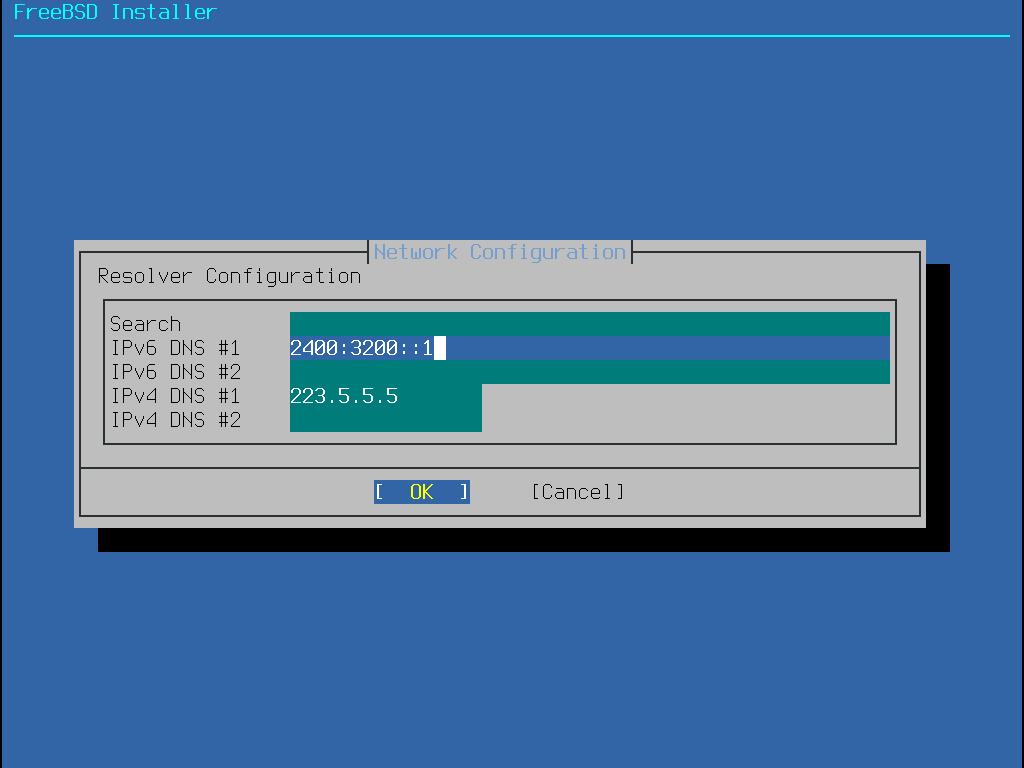
时区和时间设置
网络配置后会进入时区和时间设置。根据所在地时区进行选择。例如中国的大部分地区需要选择 Asia China Beijing Time。
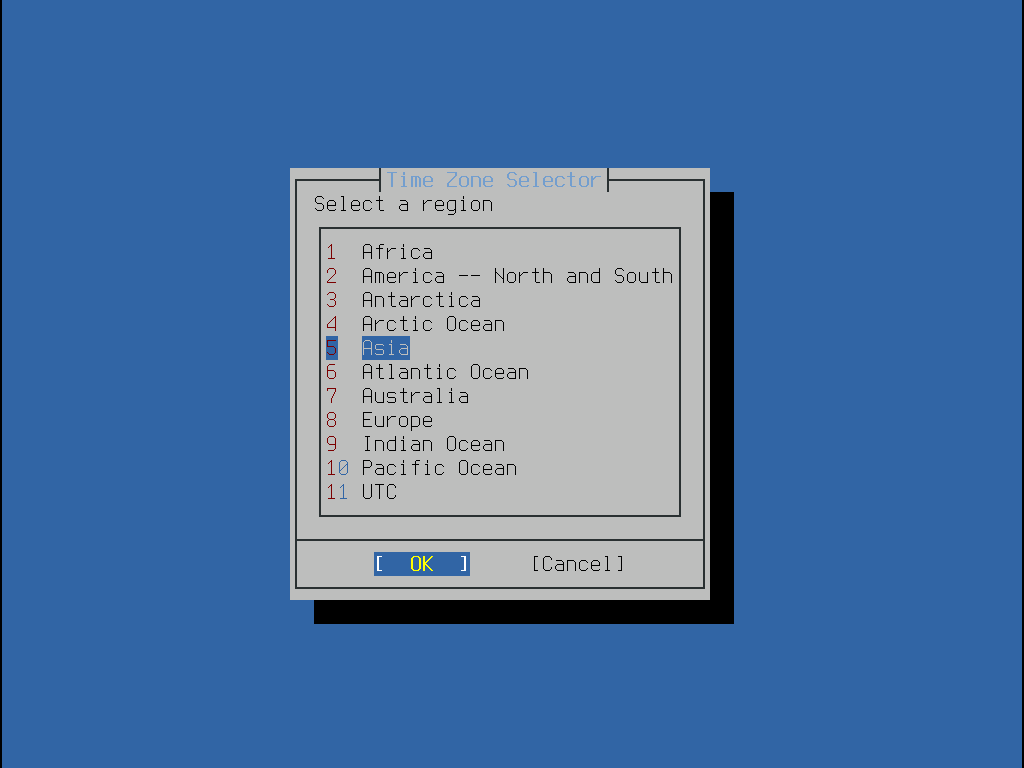
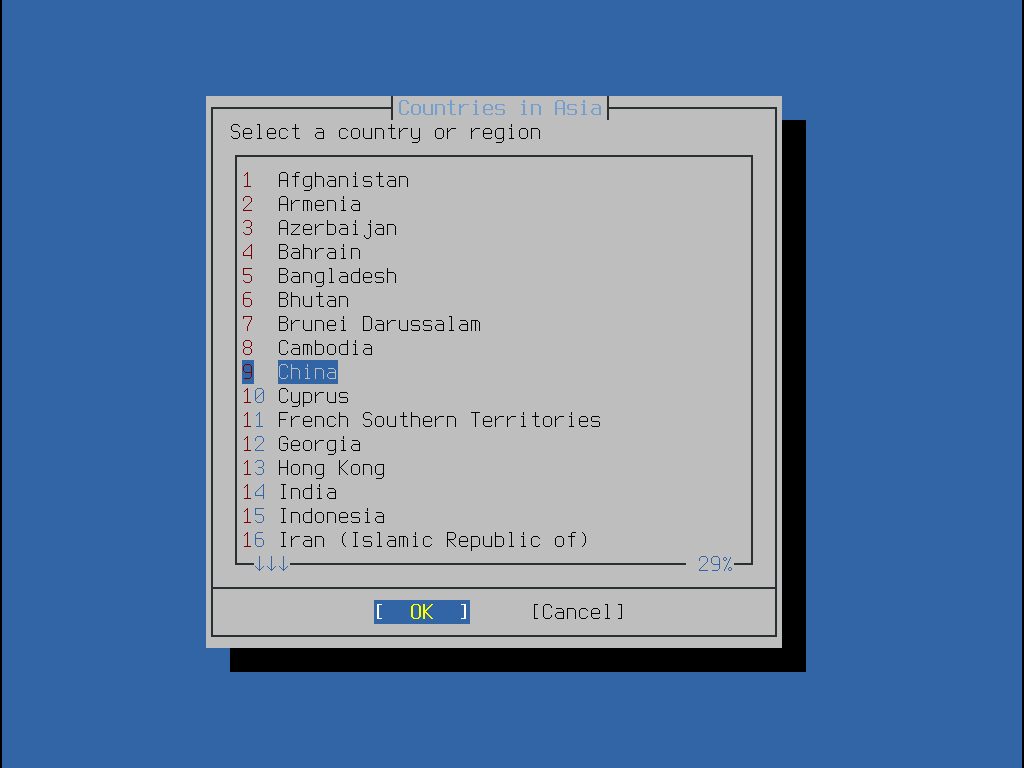
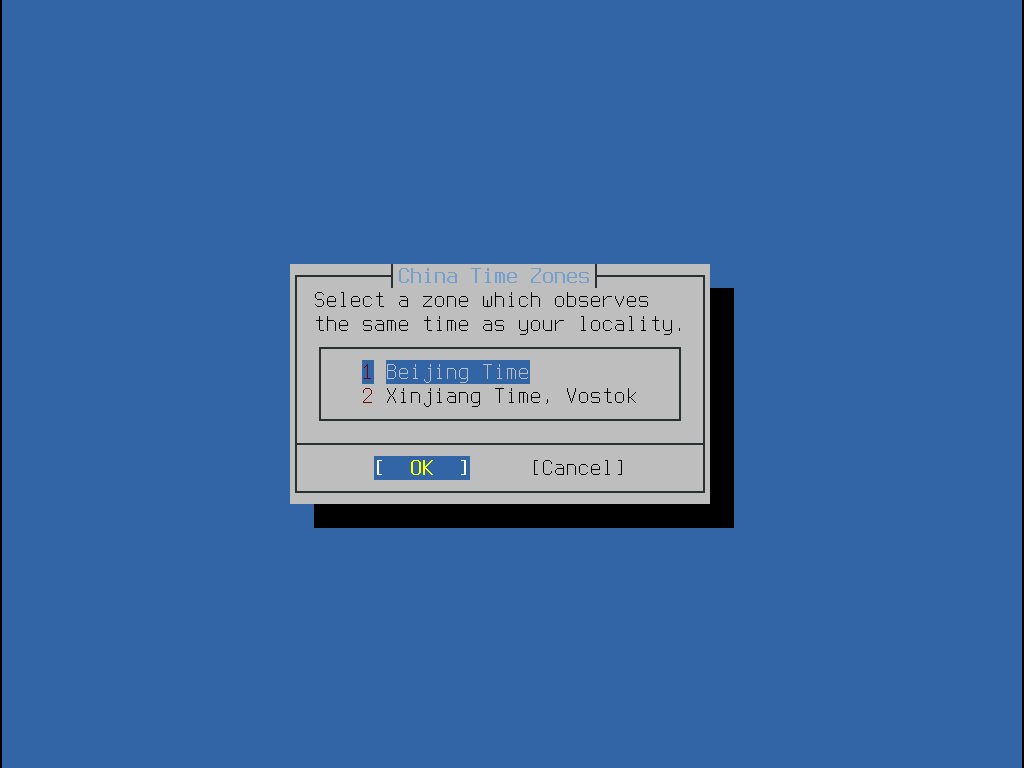
CST 即 China Standard Time,中国标准时间。回车确认。
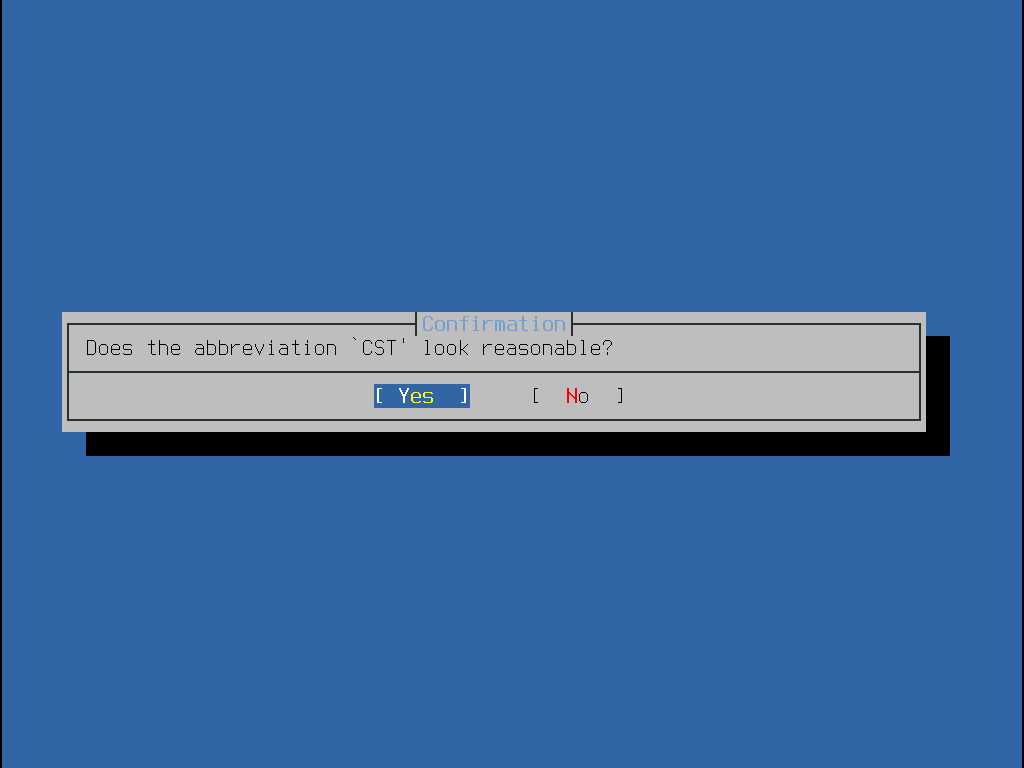
接下来可以设置当前时间。没有问题的话回车跳过两次。
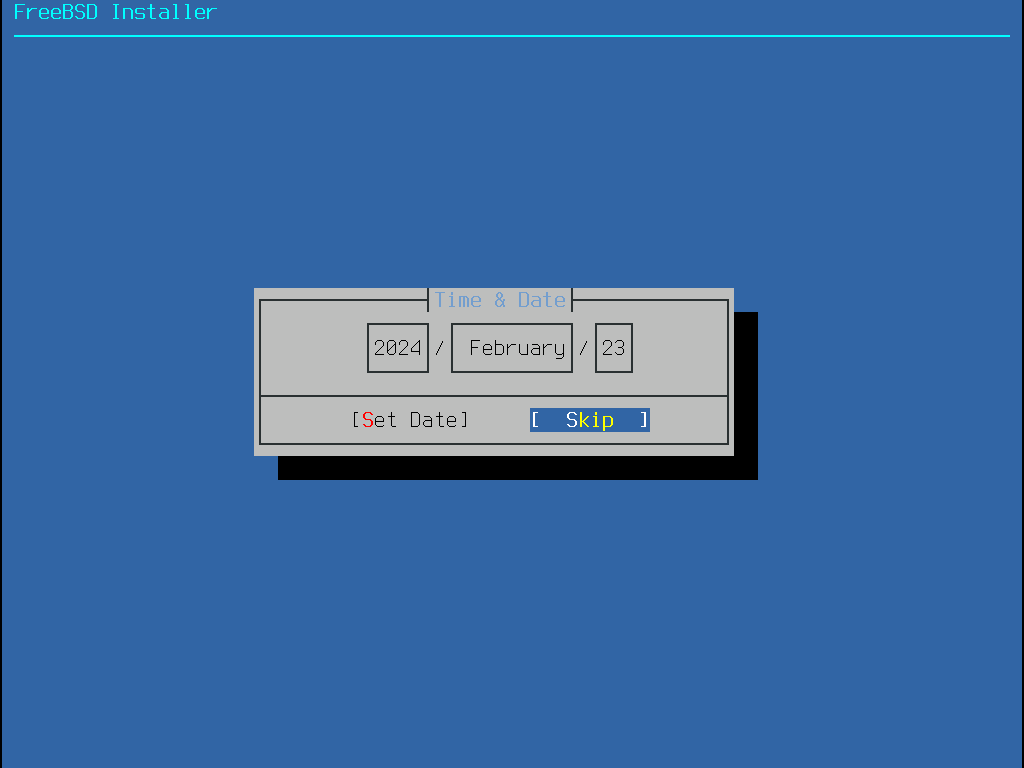
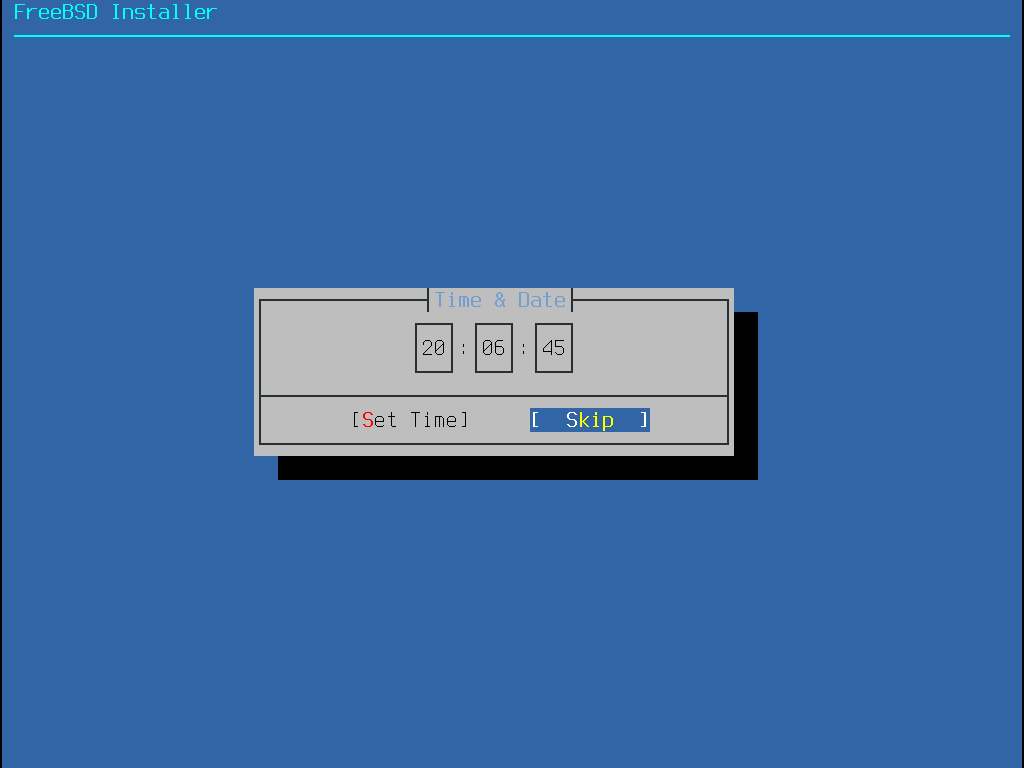
服务设置
下一步是服务设置。
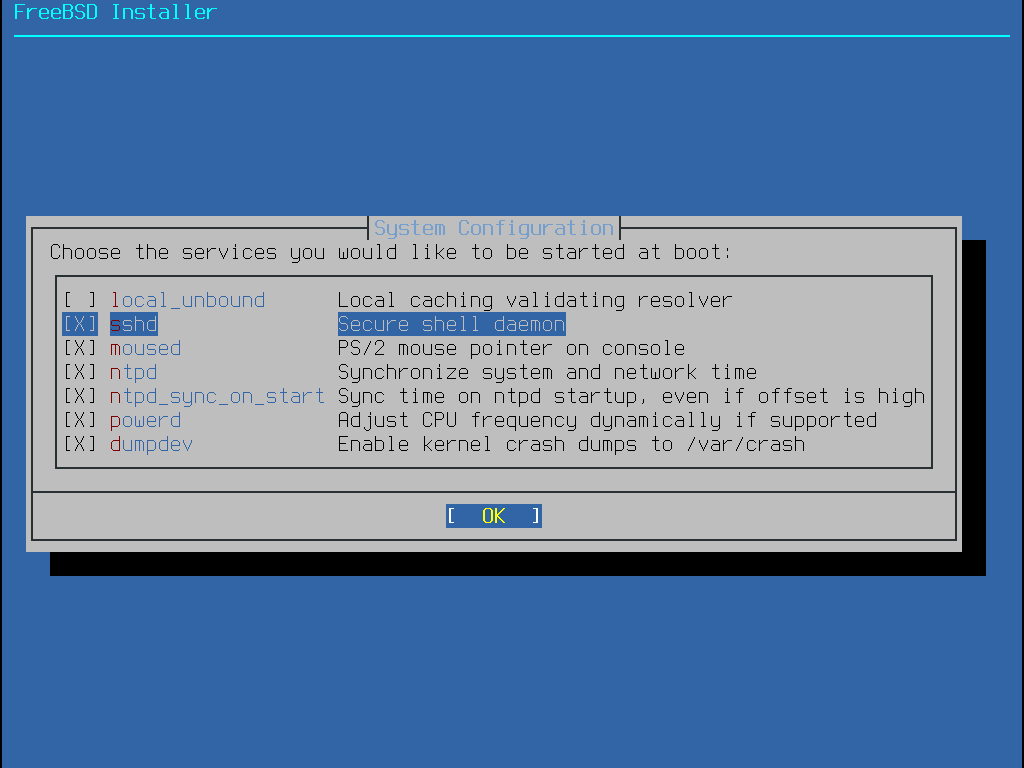
| 服务 | 解释 |
|---|---|
local_unbound | DNS 本地缓存。一般不开启,配置不对有可能导致无法解析。 |
sshd | SSH Daemon。想用 ssh 远程连接到 FreeBSD 则要开启。建议打开。 |
moused | 允许在终端状态下使用鼠标。可以开启。 |
ntpd | 可以通过网络同步时间。可以开启。 |
ntpd_sync_on_start | 在系统启动的时候通过网络同步时间。 |
powerd | 自动调整 CPU 频率。虚拟机上一般无法使用,但开启没有影响。物理机可以开启。 |
dumpdev | 崩溃转储。建议开启。 |
安全选项设置
接下来是安全选项设置。
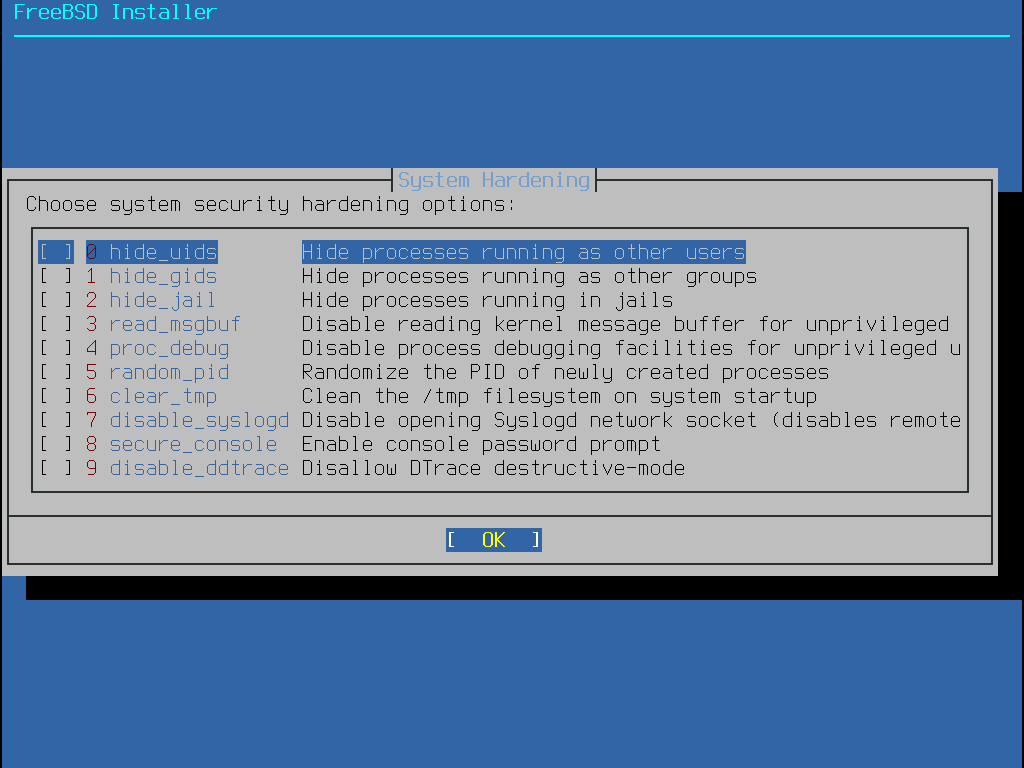
| 选项 | 解释 |
|---|---|
hide_uids | 隐藏以其他用户身份运行的进程。 |
hide_gids | 隐藏以其他组身份运行的进程。 |
hide_jail | 隐藏在 jail 中运行的进程。 |
read_msgbuf | 禁用非特权用户读取内核消息缓冲区。 |
proc_debug | 禁用非特权用户的进程调试工具。 |
random_pid | 随机化进程的 PID。 |
clear_tmp | 在系统启动时清理 /tmp。 |
disable_syslogd | 禁用 syslogd 网络套接字的打开。 |
secure_console | 在进入单用户模式时,让命令行请求root密码。 |
disable_ddtrace | DTrace 可以以能够影响正在运行的内核的模式运行。 |
这些选项都可以不选。
添加用户
确认安全选项后会询问是否添加一个用户。因为部分程序不允许或限制使用 root 运行,建议添加。
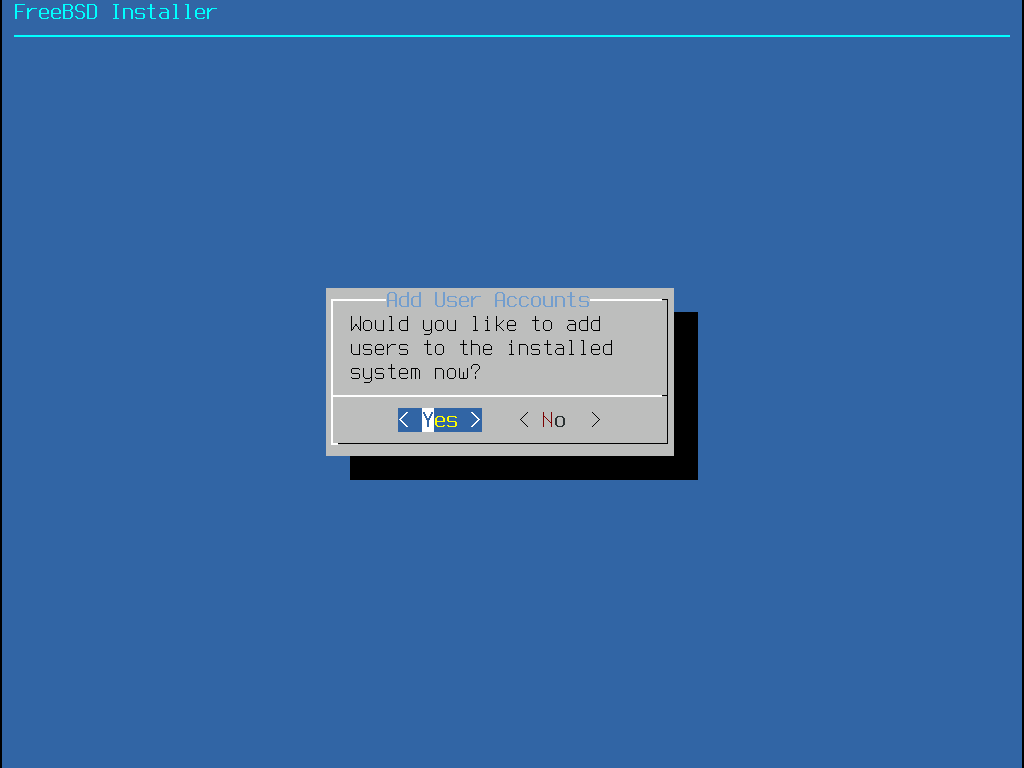
选择是会进入添加用户的命令行。
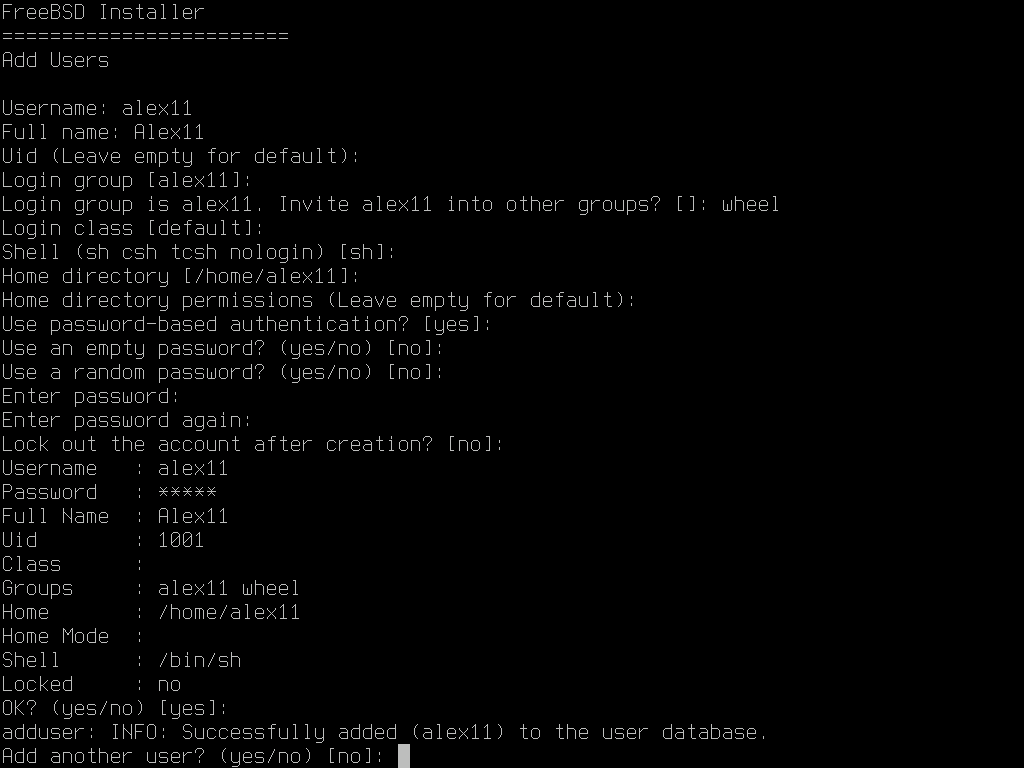
| 项目 | 解释 |
|---|---|
Username | 登录时用的用户名,一般由小写字母、数字和下划线组成,且以字母开头。 |
Full name | 全名,会在桌面登录等情况下显示。 |
Uid | 用户的唯一身份标识。直接回车用默认值。 |
Login group | 用户登录所在的组。直接回车用默认值。 |
Invite user into other groups? | 是否把用户添加到别的组。这里为了更好的管理系统,把用户添加到 wheel 组里,这样可以使用 su 命令切换到 root。输入 “wheel” 后回车。 |
Login class | 登录 class。回车用默认 class。 |
Shell | 登录时用的默认 shell。直接回车用 /bin/sh。 |
Home directory | 用户的家目录。直接回车用默认值。 |
Home directory permissions | 家目录的权限设置。直接回车用默认值。 |
Use password-based authentication? | 是否启用密码。一般直接回车启用密码。有些程序可能强制要求用户使用密码。 |
Use an empty password? | 是否使用空密码。一般直接回车不使用空密码。某些程序可能不允许用户用空密码。 |
Use a random password? | 是否生成随机密码。一般直接回车自己输入密码。 |
Enter password Enter password again | 输入两遍密码。密码不会显示出来。 |
Lock out the account after creation? | 是否锁住用户不允许登录。直接回车不锁住用户。 |
| 接下来是部分信息的确认。 | |
OK? | 确认是否创建用户。直接回车。 |
Add another user? | 是否添加另一个用户。直接回车来退出。 |
最终配置
安装过程的配置到此结束,在最终配置界面中可以重新进行部分配置。
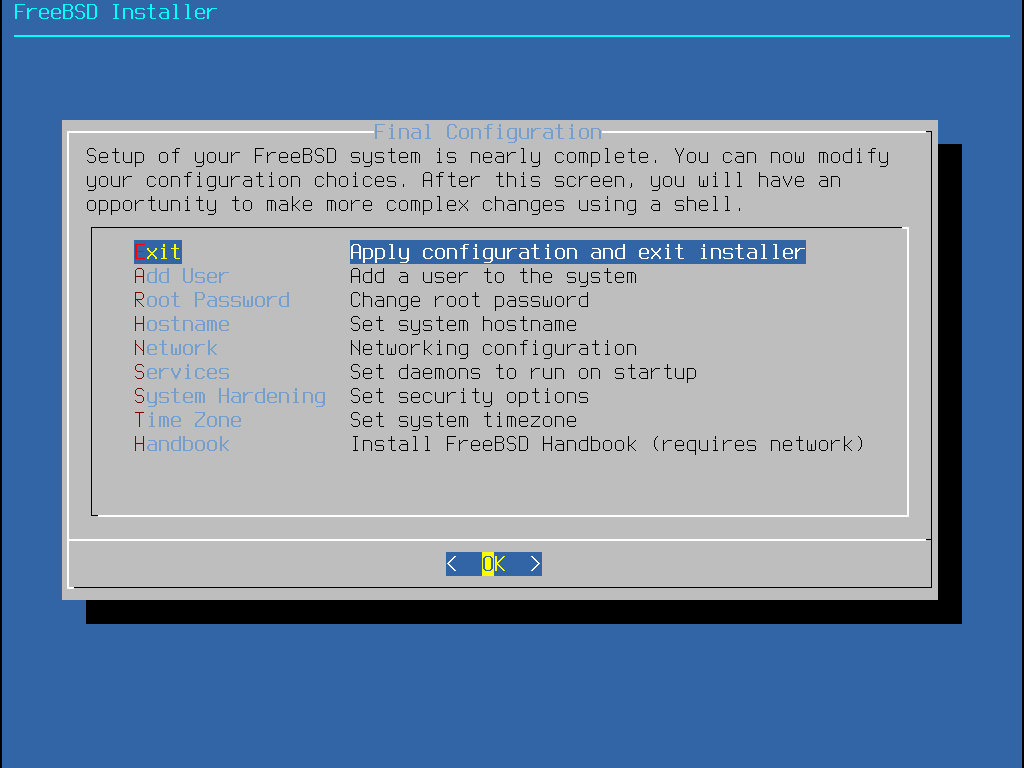
| 选项 | 解释 |
|---|---|
Exit | 退出安装程序 |
Add User | 再次进行添加用户 |
Root Password | 更改 root 密码 |
Hostname | 更改主机名 |
Network | 重新进行网络配置 |
Services | 重新进行服务设置 |
System Hardening | 重新进行安全选项配置 |
Time Zone | 重新进行时区时间配置 |
Handbook | 下载 FreeBSD Handbook。需要网络。 |
选择 Exit 后,会询问是否要开启一个命令行来进行额外的手动配置,选择 No。
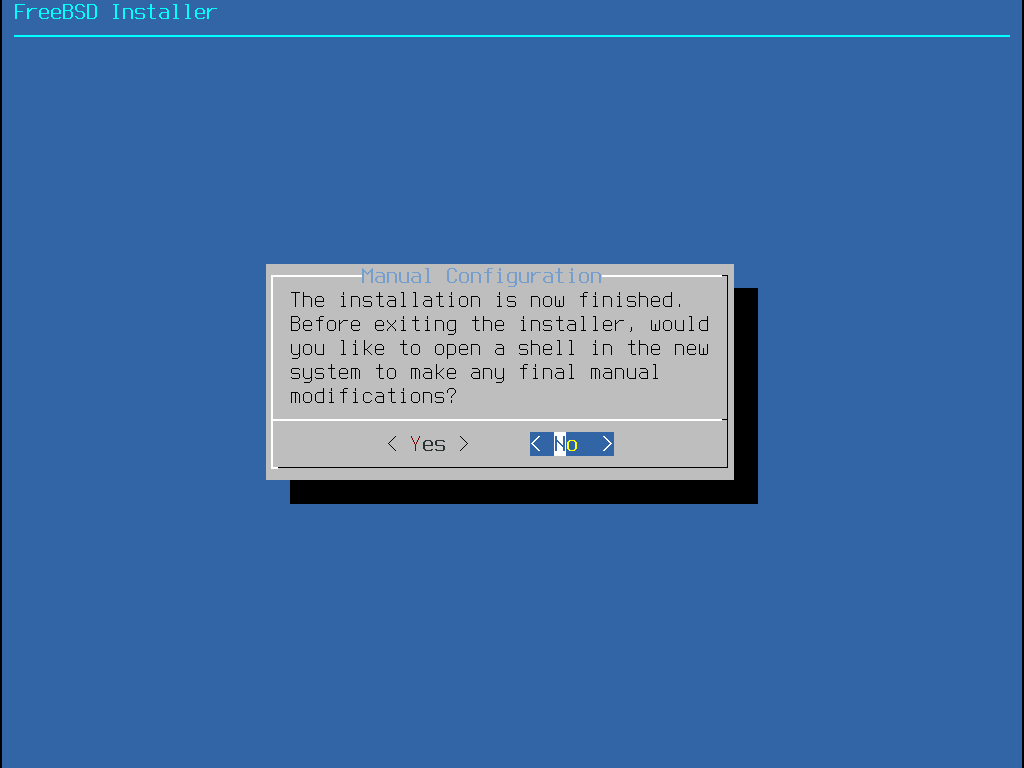
最后询问是重启系统还是进入 LiveCD。选择 Reboot 即可重启进新安装的 FreeBSD。